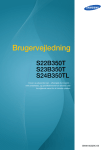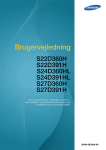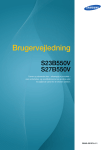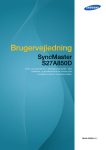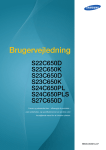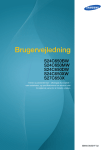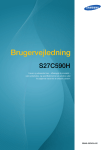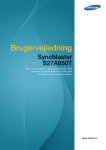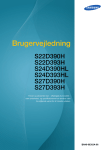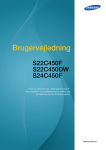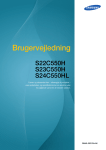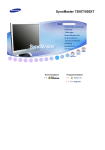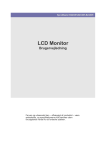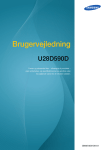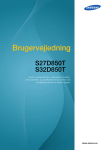Download Samsung SyncMaster 22" SB220 LS22B220BWV/EN Brugervejledning
Transcript
Brugervejledning S19B220B S19B220NW S22B220BW Farven og udseendet kan – afhængigt af produktet – være anderledes, og specifikationerne kan ændres uden forudgående varsel for at forbedre ydelsen. BN46-00230A-07 Indholdsfortegnelse INDEN PRODUKTET ANVENDES FORBEREDELSER TILSLUTNING OG BRUG AF EN KILDEENHED 7 Ophavsret 7 7 Anvendte ikoner i denne manual Symboler for sikkerhedsforanstaltninger 8 Rengøring 8 9 9 Rengøring Sikring af installationspladsen Foranstaltninger for opbevaring 10 Sikkerhedsforanstaltninger 10 11 13 Elektricitet og sikkerhed Installation Betjening 16 Korrekt stilling til brug af produktet 17 Kontrol af indholdet 17 18 Fjernelse af emballagen Kontrol med komponenterne 19 Dele 19 21 Knapper foran Bagside 22 Installation 22 23 24 26 Montering af soklen Justering af produktets hældning Installation af et vægmonteringssæt eller skrivebordsbeslag Tyverisikringslås 27 Inden tilslutning 27 Kontroller inden tilslutning 27 Tilslutning af strømmen Indholdsfortegnelse 2 Indholdsfortegnelse SKÆRMOPSÆTNING KONFIGURATION AF TONFARVE 28 Tilslutning og brug af en pc 28 29 30 31 Tilslutning til en pc Driverinstallation Indstilling af optimal opløsning Ændring af opløsning på computeren 35 Brightness 35 Konfiguration af Brightness 36 Contrast 36 Konfiguration af Contrast 37 Sharpness 37 Konfiguration af Sharpness 38 SAMSUNG MAGIC Bright 38 Konfiguration af SAMSUNG MAGIC Bright 39 SAMSUNG MAGIC Angle 39 Konfiguration af SAMSUNG MAGIC Angle 41 Coarse 41 Justering af Coarse 42 Fine 42 Justering af Fine 43 SAMSUNG MAGIC Color 43 Konfiguration af SAMSUNG MAGIC Color 44 Red 44 Konfiguration af Red 45 Green 45 Konfiguration af Green 46 Blue 46 Konfiguration af Blue 47 Color Tone 47 Konfiguration af indstillingerne for Color Tone Indholdsfortegnelse 3 Indholdsfortegnelse ÆNDRING AF SKÆRMENS STØRRELSE ELLER PLACERING OPSÆTNING OG NULSTILLING 48 Gamma 48 Konfiguration af Gamma 49 H-Position og V-Position 49 Konfiguration af H-Position og V-Position 50 Image Size 50 Ændring af Image Size 52 Menu H-Position og Menu V-Position 52 Konfiguration af Menu H-Position og Menu VPosition 53 Reset 53 Initialisering af indstillinger (Reset) 54 Language 54 Ændring af dit Language 55 Eco Saving 55 Konfiguration af økobesparelse 56 Off Timer On/Off 56 Konfiguration af Off Timer On/Off 57 Off Timer Setting 57 Konfiguration af Off Timer Setting 58 PC/AV Mode 58 Konfiguration af PC/AV Mode 59 Key Repeat Time 59 Konfiguration af Key Repeat Time 60 Customized Key 60 Konfigurering af Customized Key 61 Auto Source 61 Konfiguration af Auto Source 62 Display Time 62 Konfiguration af Display Time Indholdsfortegnelse 4 Indholdsfortegnelse MENUEN INFORMATION OG ANDRE INSTALLATION AF SOFTWAREN PROBLEMLØSNINGSVEJLEDNING SPECIFIKATIONER APPENDIKS 63 Menu Transparency 63 Ændring af Menu Transparency 64 INFORMATION 64 Visning af INFORMATION 65 Konfiguration af Brightness og Contrast i startskærmbilledet 66 Magic Tune 66 66 66 Hvad er MagicTune? Installation af softwaren Fjernelse af softwaren 68 MultiScreen 68 69 Installation af softwaren Fjernelse af softwaren 70 Forudsætninger inden du kontakter Samsungs kundeservicecenter 70 70 70 Afprøvning af produktet Kontrol af opløsning og frekvens Kontroller følgende. 73 Spørgsmål og svar 75 Generelt 77 Strømsparer 78 Tabel vedr. standardsignaltilstand 81 Kontakt SAMSUNG 87 Ansvar for betalingsservice (omkostning for kunderne) 87 87 87 Produktet er ikke defekt. En produktskade, som kunden har forårsaget. Andet Indholdsfortegnelse 5 Indholdsfortegnelse 89 Korrekt bortskaffelse 89 Korrekt bortskaffelse af dette produkt (elektrisk & elektronisk udstyr) 90 Terminologi STIKORDSREGISTER Indholdsfortegnelse 6 Inden produktet anvendes Ophavsret Indholdet i denne manual kan ændres uden varsel for at forbedre kvaliteten. © 2012 Samsung Electronics Samsung Electronics har ophavsretten til denne manual. Brug eller reproduktion af denne manual, helt eller delvist, uden tilladelse fra Samsung Electronics er forbudt. Microsoft, Windows og Windows NT er registrerede varemærker tilhørende Microsoft Corporation. VESA, DPM og DDC er registrerede varemærker tilhørende Video Electronics Standards Association. z Der opkræves muligvis et administrationsgebyr, hvis (a) en tekniker tilkaldes på din foranledning, og der ikke er nogen fejl ved produktet. (f.eks. hvis du ikke har læst denne brugervejledning). (b) du indleverer enheden til et servicecenter, og der ikke er nogen fejl ved produktet. (f.eks. hvis du ikke har læst denne brugervejledning). z Du får oplyst administrationsgebyrets størrelse, inden noget arbejde eller besøg i hjemmet udføres. Anvendte ikoner i denne manual Følgende billeder er kun vejledende. Virkeligheden kan afvige fra det, der vises på billederne. Symboler for sikkerhedsforanstaltninger Advarsel! Der kan opstå alvorlig eller dødelig personskade, hvis instruktionerne ikke følges. Forsigtig! Der kan opstå personskade eller beskadigelse af ejendom, hvis instruktionerne ikke følges. Aktiviteter, der er mærket med dette symbol, er forbudte. Instruktioner, der er mærket med dette symbol, skal overholdes. Inden produktet anvendes 7 Inden produktet anvendes Rengøring Rengøring Vær forsigtig under rengøring, da panelet og ydersiden på avancerede LCD-skærme nemt bliver ridset. Gør følgende ved rengøring. 1. Sluk skærmen og computeren. 2. Afbryd strømkablet fra skærmen. Hold strømkablet i stikket, og undgå at røre med kablet med våde hænder. Ellers kan der opstå elektrisk stød. 3. Aftør skærmen med en ren, blød og tør klud. z Anvend ikke rengøringsmidler, der indeholder sprit, opløsningsmidler eller overfladeaktive stoffer på skærmen. ! z Der må ikke sprøjtes vand eller rengøringsmiddel direkte på produktet. 4. Fugt en blød og tør klud med vand, og vrid den hårdt for at rengøre skærmen udvendigt. 5. Tilslut strømkablet til produktet efter at have rengjort produktet. 6. Tænd skærmen og computeren. ! Inden produktet anvendes 8 Inden produktet anvendes Sikring af installationspladsen z Sørg for noget plads omkring produktet til ventilation. En intern temperaturstigning kan medføre brand og beskadige produktet. Sørg for, at der mindst er den mængde plads, som er vist herunder, når du installerer produktet. Udseendet kan være anderledes. Det afhænger af produktet. 10 cm 10 cm 10 cm 10 cm 10 cm Foranstaltninger for opbevaring Sørg for at kontakte Samsungs servicecenter (side 81), hvis skærmen har brug for at blive renset indeni. (der opkræves servicegebyr.) Inden produktet anvendes 9 Inden produktet anvendes Sikkerhedsforanstaltninger Elektricitet og sikkerhed Følgende billeder er kun vejledende. Virkeligheden kan afvige fra det, der vises på billederne. Advarsel! Brug ikke en beskadiget strømledning eller et stik eller en løs stikkontakt. z Der kan opstå elektrisk stød eller brand. Tilslut ikke mange produkter i den samme stikkontakt. z Ellers kan kontakten overhede og medføre en brand. Rør ikke ved strømstik med våde hænder. z Ellers kan der opstå elektrisk stød. Sæt strømstikket helt ind, så den ikke sidder løst. z En løs forbindelse med medføre brand. ! Tilslut strømstikket til en jordet stikkontakt. (kun isolerede type 1-enheder). z Der kan opstå elektrisk stød eller personskader. ! Strømkablet må ikke bøjes eller trækkes i med magt. Strømkablet må ikke tynges ned med en tung genstand. z Et beskadiget strømkabel med give elektrisk stød eller medføre brand. Strømledningen eller produktet må ikke placeres i nærheden af varmekilder. z Der kan opstå elektrisk stød eller brand. Fjern fremmedlegemer, f.eks. støv, omkring stikbenene og stikkontakten med en tør klud. ! z Ellers kan der opstå brand. Inden produktet anvendes 10 Inden produktet anvendes Forsigtig! Strømkablet må ikke trækkes ud, mens produktet er i brug. z Produktet kan blive beskadiget af elektrisk stød. Brug ikke strømkablet til andre produkter end de godkendte produkter, der er godkendt af Samsung. z ! Der kan opstå elektrisk stød eller brand. Hold den stikkontakt, som strømledningen er tilsluttet til, fri. z Hvis der opstår et problem i produktet, skal du trække strømkablet ud for at afbryde strømmen til produktet helt. ! z Strømmen til produktet kan ikke afbrydes helt med strømknappen. Hold i stikket, når du tager strømledningen ud af stikkontakten. z Der kan opstå elektrisk stød eller brand. ! Installation Advarsel! Der må ikke stilles stearinlys, insektskræmmere eller cigaretter oven på produktet. Produktet må ikke monteres i nærheden af varmekilder. z Ellers kan der opstå brand. Undgå at montere produktet i indelukkede områder med dårlig ventilation, f.eks. en reol eller et skab. z Ellers kan der opstå brand på grund af den øgede indvendige temperatur. Opbevar plastemballageposen til produktet et sted, hvor børn ikke kan få fat i den. ! z Børn kan blive kvalt. Inden produktet anvendes 11 Inden produktet anvendes Produktet må ikke monteres på en ustabil eller vibrerende overflade (usikker hylde, skrå overflade osv.). z Produktet kan falde ned og gå i stykker eller medføre personskader. z Brug af produktet i et område med for meget vibration kan beskadige produktet eller medføre brand. Produktet må ikke monteres i en bil eller et sted, hvor det er udsat for støv, fugt (dryppende vand osv.), olie eller røg. z ! Der kan opstå elektrisk stød eller brand. Produktet må ikke udsættes for direkte sol, varme eller varme genstande som f.eks. en brændeovn. z Ellers reduceres produktets levetid, eller det kan medføre brand. Produktet må ikke monteres inden for børns rækkevidde. z Produktet kan falde ned og beskadige børn. Madolie, f.eks. sojaolie, kan beskadige eller gøre produktet deformt. Produktet må ikke monteres i et køkken eller i nærheden af køkkenbordet. Forsigtig! Vær forsigtig med ikke at tabe produktet, når det flyttes. z Ellers kan der opstå produktfejl eller personskader. ! Produktet må ikke sættes ned på forpartiet. z Skærmen kan blive beskadiget. Når produktet monteres på et kabinet eller en hylde, skal du sikre, at den nederste kant på produktets forparti stikker frem. z Produktet kan falde ned og gå i stykker eller medføre personskader. z Montér kun produktet på kabinetter eller hylder af den rigtige størrelse. Inden produktet anvendes 12 Inden produktet anvendes Sæt produktet forsigtigt ned. z Produktet kan falde ned og gå i stykker eller medføre personskader. ! SAMSUNG Montering af produktet på et usædvanligt sted (hvor det er udsat for fine partikler, kemikalier eller ekstreme temperaturer, eller i en lufthavn eller banegård, hvor produktet skal køre uafbrudt i længere tid) kan forringe ydeevnen betydeligt. ! z Sørg for at konsultere Samsungs servicecenter (side 81) inden montering, hvis du vil montere produktet et sådant sted. Betjening Advarsel! Der løber højspænding i produktet. Forsøg ikke selv at adskille, reparere eller ændre produktet. z Der kan opstå elektrisk stød eller brand. z Kontakt Samsungs servicecenter (side 81) for reparationer. Inden du flytter produktet, skal du slukke på afbryderen og tage strømledningen og alle andre tilsluttede kabler ud. ! z Ellers kan strømkablet blive beskadiget, hvilket kan medføre brand eller elektrisk stød. Hvis produktet afgiver en mærkelig lyd, en brændt lugt eller røg, skal du straks tage strømkablet ud og kontakte Samsungs servicecenter (side 81). ! z Der kan opstå elektrisk stød eller brand. Lad ikke børn hænge fra produktet eller kravle op på det. z Produktet kan falde ned, og dit barn kan komme alvorligt til skade. Hvis produktet falder ned eller ydersiden beskadiges, skal du slukke produktet, tage strømkablet ud og kontakte Samsungs servicecenter (side 81). z Ellers kan der opstå elektrisk stød eller brand. Der må ikke placeres tunge genstande, legetøj eller slik oven på produktet. z Produktet eller tunge genstande kan falde ned, når børn rækker ud efter legetøjet eller slik, og kan medføre alvorlig personskade. Inden produktet anvendes 13 Inden produktet anvendes Når det lyner eller tordner, skal du slukke for produktet og tage strømkablet ud. z Der kan opstå elektrisk stød eller brand. ! Tab ikke genstande og slå ikke på produktet. z Der kan opstå elektrisk stød eller brand. ! Flyt ikke produktet ved at trække i strømkablet eller andre kabler. z Ellers kan strømkablet blive beskadiget eller der kan opstå fejl i produktet, elektrisk stød eller brand. Hvis der findes en gaslækage, må du ikke røre ved produktet eller strømstikket. Området skal også straks ventileres. ! GAS z Gnister kan medføre en eksplosion eller brand. Løft ikke og flyt ikke produktet ved at trække i strømkablet eller andre kabler. z Ellers kan strømkablet blive beskadiget eller der kan opstå fejl i produktet, elektrisk stød eller brand. Du må ikke bruge eller opbevare brændbar spray eller brændbare stoffer nær produktet. z ! Det kan medføre eksplosion eller brand. Sørg for, at ventilationsåbningerne ikke er blokeret af duge eller gardiner. z 100 Ellers kan der opstå brand på grund af den øgede indvendige temperatur. Der må ikke indsættes metalgenskabe (spisepinde, mønter, hårspænder osv.) eller brændbare genstande (papir, tændstikker osv.) ind i produktets ventilationsåbninger eller porte. z Hvis der kommer vand eller fremmedlegemer ind i produktet, skal du slukke strømmen til produktet, tage strømstikket ud og kontakte Samsungs servicecenter (side 81). z Der kan opstå fejl i produktet, elektrisk stød eller brand. Du må ikke sætte genstande, der indeholder væske (vaser, kander, flasker osv.), eller metalgenstande oven på produktet. z Hvis der kommer vand eller fremmedlegemer ind i produktet, skal du slukke strømmen til produktet, tage strømstikket ud og kontakte Samsungs servicecenter (side 81). z Der kan opstå fejl i produktet, elektrisk stød eller brand. Inden produktet anvendes 14 Inden produktet anvendes Forsigtig! Efterlader du skærmen med et fast billede i lang tid, kan der forekomme efterbilleder eller defekte pixels. z ! Hvis du ikke skal bruge produktet i et længere tidsrum, skal du aktivere strømsparefunktionen eller en pauseskærm med bevægeligt billede. -_! Tag strømledningen ud af stikkontakten, hvis du ikke har plan om at bruge produktet i længere tid (ferie osv.). z Ellers kan der opstå brand som følge af ophobet støv, overophedning, elektrisk stød eller strømafledning. Brug produktet ved den anbefalede opløsning og frekvens. z I modsat fald kan dit syn tage skade. ! Hvis du ser på skærmen med for kort afstand i længere tid, kan det forringe dit syn. ! Hold ikke skærmen på hovedet, og flyt den ikke ved at holde i stativet. z Produktet kan falde ned og gå i stykker eller medføre personskader. Brug ikke luftbefugtere omkring produktet. z Der kan opstå elektrisk stød eller brand. Du bør hvile øjnene mindst 5 minutter for hver time, du bruger produktet. z Det kan lindre trætte øjne. ! Rør ikke ved skærmen, når produktet har været tændt i længere tid, da den kan blive varm. Opbevar det tilbehør, der bruges sammen med produktet, uden for børns rækkevidde. ! Inden produktet anvendes 15 Inden produktet anvendes Vær forsigtig, når du justerer produktvinklen eller stativets højde. ! z Ellers kan børns fingre eller hænder kommer i klemme og blive beskadiget. z Hvis produktet vippes for meget, kan det falde ned og medføre personskader. Der må ikke placeres tunge genstande på produktet. z Der kan opstå produktfejl eller personskader. Korrekt stilling til brug af produktet Brug produktet i følgende korrekte kropsstilling: z Ret ryggen. z Der skal være en afstand på 45-50 cm mellem øjnene og skærmen, og du skal kigge lidt nedad mod skærmen. Hold øjnene direkte foran skærmen. z Justér vinklen, så der ikke spejles lys på skærmen. z Hold underarmene vinkelrette på overarmene og i niveau med håndryggen. z Hold albuerne i omtrent en ret vinkel. z Justér højden på produktet, så du kan holde knæene bøjet i 90 grader eller mere, så hælene rører gulvet og armene er placeret lavere end hjertet. Inden produktet anvendes 16 1 1.1 Forberedelser Kontrol af indholdet 1.1.1 Fjernelse af emballagen 1 Åbn emballagen. Vær forsigtig, så du ikke beskadiger produktet, når du åbner emballagen med et skarp instrument. 2 Tag flamingoen af produktet. 3 Kontroller komponenterne, og fjern flamingoen og plasticposen. Dette billede er kun for reference. 4 Gemt boksen et tørt sted, så den kan anvendes, hvis produktet senere skal flyttes. 1 Forberedelser 17 1 Forberedelser 1.1.2 Kontrol med komponenterne z Kontakt forhandleren, hvor du købte produktet, hvis der mangler noget i pakken. z Udseendet af de virkelige komponenter og genstande kan være anderledes end på det viste billede. Komponenter Hurtig opsætningsvejledning Garantibevis (ikke til rådighed visse steder) Brugervejledning Strømkabel D-SUB-kabel (tilbehør) DVI-kabel (tilbehør) Fod Sokkeltilslutning Kabelring Komponenter kan variere på forskellige geografiske steder. 1 Forberedelser 18 1 1.2 Forberedelser Dele 1.2.1 Knapper foran Farven og faconen på dele kan variere i forhold til det viste. Specifikationer kan ændres uden forudgående varsel for at forbedre kvaliteten. Nøglevejledning SAMSUNG MAGIC BRIGHT AUTO SAMSUNG MAGIC BRIGHT Ikoner AUTO Beskrivelse z Åbn eller luk menuen på skærmen (OSD), eller vend tilbage til den seneste menu. z OSD-kontrollås: Behold de nuværende indstillinger, eller lås OSDkontrollen for at undgå utilsigtede ændringer af indstillinger. Aktiver: Lås OSD-kontrollen ved at trykke på knappen [ MENU ] i 10 sekunder. Deaktiver: Lås OSD-kontrollen op ved at trykke på knappen [ MENU ] i MENU mere end 10 sekunder. Hvis OSD-kontrollen er låst, z kan Brightness og Contrast justeres, og du kan vise INFORMATION. z Funktionen Customized Key kan anvendes ved at trykke på knappen [ ]. (Funktionen Customized Key, som blev angivet, før OSD-kontrollen blev låst, er tilgængelig, selv når OSDkontrollen er låst). 1 Forberedelser 19 1 Forberedelser Ikoner Beskrivelse Konfigurer Customized Key, og tryk på [ aktiveres. SAMSUNG MAGICAngle ]. Følgende muligheder SAMSUNG - MAGIC Bright - Eco Saving - Image Size For at konfigurere Customized Key: Gå til to SETUP&RESET → Customized Key, og vælg den ønskede tilstand. Gå til den øverste eller nederste menu, eller justér værdien for en indstilling i OSD-menuen. Juster skærmens lysstyrke. Bekræft et menuvalg. Hvis du trykker på knappen [ ], når OSD-menuen ikke vises, ændres inputkilden (Analog/DVI). Hvis du tænder produktet eller ændrer inputkilden ved at trykke på knappen [ ], vises der en meddelelse, som angiver den ændrede inputkilde, øverst til venstre på skærmen. Denne funktion er ikke tilgængelig for produkter, der kun har en analog grænseflade. Tryk på knappen [AUTO] for at justere skærmindstillingerne automatisk. AUTO z Ændring af opløsningen i Egenskaber for skærm aktiverer funktionen Auto Adjustment. z Denne funktion er kun tilgængelig i tilstanden Analog. Tænder og slukker for skærmen. Når der trykkes på en betjeningsknap på produktet, vises nøglevejledningen, før skærmmenuen åbnes. (Vejledningen viser funktionen for den knap, der trykkes på). Nøglevejledning Hvis du vil have adgang til skærmmenuen, når vejledningen vises, skal du trykke på den tilsvarende knap igen. Nøglevejledningen kan variere afhængigt af funktionen eller produktmodellen. Se det faktiske produkt. 1 Forberedelser 20 1 Forberedelser 1.2.2 Bagside Farven og faconen på dele kan variere i forhold til det viste. Specifikationer kan ændres uden forudgående varsel for at forbedre kvaliteten. DVI IN DVI IN Port RGB IN POWER POWER RGB IN Beskrivelse Tilsluttes til en pc med DVI-kablet Gælder kun for digitale (DVI)-dedikerede modeller. Tilsluttes til en computer med D-SUB-kablet. Tilslut skærmens strømkabel til [POWER] -stikket på bagsiden af produktet. 1 Forberedelser 21 Installation 1.3.1 Montering af soklen Inden samling af produktet skal du anbringe produktet nedad på en flad og stabil overflade, så skærmen vender nedad. RELEASE Drej tilslutningsskruen i bunden af foden helt, så den er komplet fastgjort. R POWE Sæt stikket til foden i foden i den Kontroller, om stikket til foden er retning, der er vist i figuren. monteret forsvarligt. LOCK POWER DVI IN RGB IN RGB IN 1.3 DVI IN 1 Forberedelser Anbring et blødt klæde på bordet for at beskytte produktet, og anbring produktet på klædet, så produktets forside vender nedad. Hold fast i produktets - Forsigtig! hovedenhed med den ene hånd, Hold ikke produktet i som vist i figuren. opretstående position Skub den samlede fod ind i udelukkende med soklen. hovedenheden i den retning, som pilen på figuren viser. Farven og faconen på dele kan variere i forhold til det viste. Specifikationer kan ændres uden forudgående varsel for at forbedre kvaliteten. 1 Forberedelser 22 1 Forberedelser 1.3.2 Justering af produktets hældning Farven og faconen på dele kan variere i forhold til det viste. Specifikationer kan ændres uden forudgående varsel for at forbedre kvaliteten. -1° (± 2°) ~ 20° (± 2°) z Du kan justere skærmens vippevinkel. z Hold i den nederste del af produktet, og juster forsigtigt hældningen. 1 Forberedelser 23 1 Forberedelser 1.3.3 Installation af et vægmonteringssæt eller skrivebordsbeslag Inden installation Sluk for produktet, og fjern strømkablet fra strømstikket. Anbring et tæppe eller en pude som beskyttelse Hold fast i produktets hovedenhed med den ene på en flad overflade. Anbring herefter produktet hånd, som vist i figuren. med forsiden nedad øverst på tæppet eller puden. Træk foden i pilens retning, som vist på figuren, for at adskille den. Installation af et vægmonteringssæt eller skrivebordsbeslag 2 1 A 3 4 B A Monter vægmonteringssættet eller skrivebordsbeslaget her B Beslag (sælges separat) Juster rillerne, og fastgør skruerne på beslaget på produktet forsvarligt til de tilsvarende dele på det vægmonteringssæt eller skrivebordsbeslag, du vil montere. 1 Forberedelser 24 1 Forberedelser z Brug af en skrue, der er længere end standardlængden, kan beskadige de interne dele i produktet. z Længden på de skruer, der er nødvendige til en vægmontering, der ikke er kompatibel med VESAstandarderne, kan variere. Det afhænger af specifikationerne. z Brug ikke skruer, der ikke er kompatible med VESA-standarderne. Brug ikke overdreven kraft ved montering af vægmonteringssættet eller skrivebordsbeslaget. Produktet kan blive beskadiget eller falde ned og medføre personskade. Samsung kan ikke holdes ansvarlig for nogen beskadigelse eller personskade, der skyldes brug af forkerte skruer eller montering af vægmonteringssættet eller skrivebordsbeslaget med overdreven kraft. z Samsung kan ikke holdes ansvarlig for nogen beskadigelse af produktet eller personskade, der skyldes brug af et andet vægmonteringssæt end det specificerede eller forsøg på selv at installere vægmonteringssættet. z For at montere produktet på en væg skal du sørge for at købe et vægmonteringssæt, der kan installeres mindst 10 fra væggen. z Sørg for at bruge et vægmonteringssæt, der overholder standarderne. 1 Forberedelser 25 1 Forberedelser 1.3.4 Tyverisikringslås Med en tyverisikringslås kan du bruge produktet sikkert, også på offentlige steder. Låseenhedens facon og låsemetode afhænger af producenten. Se den brugervejledning, der fulgte med din tyverisikringsenhed, for flere detaljer Låseenheden sælges separat. DVI IN RGB IN POWER Farven og faconen på dele kan variere i forhold til det viste. Specifikationer kan ændres uden forudgående varsel for at forbedre kvaliteten. Sådan låses en tyverisikring: 1 2 3 4 Fastgør kablet på din tyverisikringsenhed til en tung genstand, som f.eks. et bord. Stik den ene ende af kablet gennem løkken i den anden ende. Sæt låseenheden i tyverisikringsslotten bag på produktet. Lås låseenheden. z En tyverisikringsenhed kan anskaffes separat. z Se den brugervejledning, der fulgte med din tyverisikringsenhed, for flere detaljer z Tyverisikringsenheder kan købes hos elektronikforhandlere eller på internettet. 1 Forberedelser 26 2 2.1 Tilslutning og brug af en kildeenhed Inden tilslutning DVI IN RGB IN POWER 2.1.1 Kontroller inden tilslutning z Inden du tilslutter en kildeenhed, skal du læse den brugervejledning, der fulgte med enheden. Antallet og placeringen af porte på kildeenheder kan variere fra enhed til enhed. z Tilslut ikke strømkablet, før alle tilslutninger er udført. Tilslutning af strømkablet under tilslutning kan beskadige produktet. z 2.2 Undersøg porttyperne på bagsiden af det produkt, du vil tilslutte. Tilslutning af strømmen z For at bruge produktet skal du slukke strømkablet til en stikkontakt og porten [POWER] på produktet. (Indgangsspændingen skiftes automatisk.) POWER DVI IN RGB IN POWER 2 Tilslutning og brug af en kildeenhed 27 2 2.3 Tilslutning og brug af en kildeenhed Tilslutning og brug af en pc 2.3.1 Tilslutning til en pc z Vælg en tilslutningsmetode, der passer til din pc. Tilslutningsdele kan variere på de forskellige produkter. Tilslutning med et D-SUB-kablet (analog type) Undlad at tilslutte strømkablet, før du har tilsluttet de øvrige kabler. Kontroller, at du har tilsluttet en kildeenhed, før du tilslutter strømkablet. RGB IN DVI IN 1 2 RGB IN POWER Slut D-SUB-kablet til [RGB IN]-porten på produktets bagside og til RGB-porten på pc'en. Tryk på [ ] for at skifte inputkilden til Analog. Tilslutning med DVI-kablet Undlad at tilslutte strømkablet, før du har tilsluttet de øvrige kabler. Kontroller, at du har tilsluttet en kildeenhed, før du tilslutter strømkablet. DVI IN DVI IN 1 2 RGB IN POWER Slut DVI-kablet til [DVI IN]-porten på bagsiden af produktet og til DVI-porten på pc'en. Tryk på [ ] for at skifte inputkilden til Digital. [DVI IN]-terminalen leveres kun med digitale (DVI)-dedikerede modeller. 2 Tilslutning og brug af en kildeenhed 28 2 Tilslutning og brug af en kildeenhed 2.3.2 Driverinstallation z Du kan indstille den optimale opløsning og frekvens for dette produkt ved at installere de drivere, der hører til dette produkt. z En installationsdriver findes på den cd, der følger med produktet. z Hvis den leverede fil er defekt, kan du downloade filen på Samsungs hjemmeside (http:// www.samsung.com). 1 2 3 4 Sæt den brugervejlednings-cd, der fulgte med produktet, i cd-rom-drevet. 5 Gå til Egenskaber for skærm, og kontroller, at opløsningen og opdateringsfrekvensen er korrekte. Klik på "Windows Driver". Følg instruktionerne på skærmen for at fortsætte med installationen. Vælg din produktmodel på listen med modeller. Se vejledningen til dit Windows operativsystem for flere detaljer. 2 Tilslutning og brug af en kildeenhed 29 2 Tilslutning og brug af en kildeenhed 2.3.3 Indstilling af optimal opløsning Der vises en meddelelse om indstilling af optimal opløsning, når du tænder produktet første gang efter at have købt det. Vælg et sprog på produktet, og skift opløsning på pc'en til den optimale indstilling. The optimal resolution for this monitor is as follows: **** x **** **Hz Use the above settings to set the resolution on your PC. English EXIT 1 2 Tryk på [ AUTO ] for at gå til det ønskede sprog, og tryk på [ ]. Skjul meddelelsen ved at trykke på [ MENU ]. z Hvis du ikke vælger den optimale opløsning, vises meddelelsen op til tre gange over en angivet periode, selvom produktet slukkes og tændes igen. z Den optimale opløsning kan også vælges i Kontrolpanel på computeren. 2 Tilslutning og brug af en kildeenhed 30 2 Tilslutning og brug af en kildeenhed 2.3.4 Ændring af opløsning på computeren z Juster opløsningen og opdateringshastigheden i kontrolpanelet på din pc for at få den bedste billedkvalitet. z Billedkvaliteten på TFT-LCD'er kan blive forringet, hvis du ikke vælger den optimale opløsning. Ændring af opløsningen på Windows XP Gå til Kontrolpanel 1 Skærm Indstillinger, og skift opløsningen. 2 3 ********** **** **** 2 Tilslutning og brug af en kildeenhed 31 2 Tilslutning og brug af en kildeenhed Ændring af opløsningen på Windows Vista Gå til Kontrolpanel Tilpasning Skærmindstillinger, og skift opløsningen. 1 2 3 4 *********** *********** 2 Tilslutning og brug af en kildeenhed 32 2 Tilslutning og brug af en kildeenhed Ændring af opløsningen på Windows 7 Gå til Kontrolpanel Skærm Skærmopløsning, og skift opløsningen. 1 2 3 4 2 Tilslutning og brug af en kildeenhed 33 2 Tilslutning og brug af en kildeenhed Ændring af opløsningen på Windows 8 Gå til Indstillinger Kontrolpanel Skærm Skærmopløsning, og skift opløsningen. 1 2 3 4 5 2 Tilslutning og brug af en kildeenhed 34 3 3.1 Skærmopsætning Konfigurér skærmindstillingerne, f.eks. lysstyrke. Brightness Juster billedets generelle lysstyrkeniveau. (Område: 0~100) En højere værdi får billedet til at virke lysere. z SAMSUNG Denne menu er ikke tilgængelig, når MAGIC Bright er indstillet til tilstanden Dynamic Contrast. z Ikke tilgængelig, hvis Eco Saving er indstillet til On. 3.1.1 Konfiguration af Brightness 1 Tryk på en vilkårlig knap forrest på produktet for at få vist nøglevejledningen. Tryk derefter på [ MENU ] for at få vist den tilsvarende menuskærm. 2 3 Tryk på [ ] for at gå til PICTURE, og tryk på [ Tryk på [ ] for at gå til Brightness, og tryk på [ ] på produktet. ] på produktet. Følgende skærmbillede vises. PICTURE Brightness Contrast Sharpness SAMSUNG MAGIC Bright Custom SAMSUNG MAGIC Angle Coarse Off Fine AUTO 4 Justér Brightness med knappen [ ]. 3 Skærmopsætning 35 3 3.2 Skærmopsætning Contrast Juster kontrasten mellem motiverne og baggrunden. (Område: 0~100) En højere værdi forøger kontrasten for at få genstanden til at virke tydeligere. z SAMSUNG Denne menu er ikke tilgængelig, når MAGIC Bright er i tilstanden Cinema eller Dynamic Contrast. z SAMSUNG Denne menu er ikke tilgængelig, når MAGIC Color er i tilstanden Full eller Intelligent. 3.2.1 Konfiguration af Contrast 1 Tryk på en vilkårlig knap forrest på produktet for at få vist nøglevejledningen. Tryk derefter på [ MENU ] for at få vist den tilsvarende menuskærm. 2 3 Tryk på [ ] for at gå til PICTURE, og tryk på [ Tryk på [ ] for at gå til Contrast, og tryk på [ ] på produktet. ] på produktet. Følgende skærmbillede vises. PICTURE Brightness Contrast Sharpness SAMSUNG MAGIC Bright &XVWRP SAMSUNG MAGIC Angle Coarse 2II Fine AUTO 4 Justér Contrast med knappen [ ]. 3 Skærmopsætning 36 3 3.3 Skærmopsætning Sharpness Gør genstandes kontur tydeligere eller mere slørede. (Område: 0~100) En højere værdi gør genstandens kontur tydeligere. z SAMSUNG Denne menu er ikke tilgængelig, når MAGIC Bright er i tilstanden Cinema eller Dynamic Contrast. z SAMSUNG Denne menu er ikke tilgængelig, når MAGIC Color er i tilstanden Full eller Intelligent. 3.3.1 Konfiguration af Sharpness 1 Tryk på en vilkårlig knap forrest på produktet for at få vist nøglevejledningen. Tryk derefter på [ MENU ] for at få vist den tilsvarende menuskærm. 2 3 Tryk på [ ] for at gå til PICTURE, og tryk på [ Tryk på [ ] for at gå til Sharpness, og tryk på [ ] på produktet. ] på produktet. Følgende skærmbillede vises. PICTURE Brightness Contrast Sharpness SAMSUNG MAGIC Bright Custom SAMSUNG MAGIC Angle Coarse Off Fine AUTO 4 Justér Sharpness med knappen [ ]. 3 Skærmopsætning 37 3 3.4 Skærmopsætning SAMSUNG MAGIC Bright Med denne menu opnås en optimal billedkvalitet til det miljø, hvor produktet skal bruges. z Ikke tilgængelig, hvis Eco Saving er indstillet til On. z SAMSUNG Denne menu er ikke tilgængelig, når MAGIC Angle er aktiveret. Du kan justere lysstyrken, så den passer til dine behov. 3.4.1 Konfiguration af SAMSUNG MAGIC Bright 1 Tryk på en vilkårlig knap forrest på produktet for at få vist nøglevejledningen. Tryk derefter på [ MENU ] for at få vist den tilsvarende menuskærm. 2 3 Tryk på [ Tryk på [ ] for at gå til PICTURE, og tryk på [ ] på produktet. SAMSUNG ] for at gå til MAGICBright, og tryk på [ ] på produktet. Følgende skærmbillede vises. PICTURE Brightness Contrast Sharpness SAMSUNG MAGIC Bright Custom ࢽ࣏ࡈی SAMSUNG MAGIC Angle Coarse ଥࢿ Game Fine Standard Cinema Dynamic Contrast AUTO z Custom: Tilpas kontrast og lysstyrke efter behov. z Standard : Opnå en billedkvalitet, der egner sig til redigering af dokumenter eller søgning på internettet. z Game: Opnå en billedkvalitet, der egner sig til computerspil, der omfatter mange grafiske virkning og dynamiske bevægelser. z Cinema: Opnå et fjernsyns lysstyrke og skarphed, som gør produktet egnet til at vise videoer og dvd'er. z 4 5 Dynamic Contrast: Opnå afbalanceret lysstyrke ved automatisk kontrastjustering. Tryk på [ ] for at gå til den ønskede mulighed, og tryk på [ ]. Den valgte mulighed bliver anvendt. 3 Skærmopsætning 38 3 3.5 Skærmopsætning SAMSUNG MAGIC Angle SAMSUNG Med MAGIC Angle kan du konfigurere indstillingerne, så du opnår optimal billedkvalitet i forhold til betragtningsvinklen. z SAMSUNG Denne menu er ikke tilgængelig, når MAGIC Bright er i tilstanden Cinema eller Dynamic Contrast. z SAMSUNG Denne menu er ikke tilgængelig, når MAGIC Color er aktiveret. Du kan justere vinklen, så den passer til dine behov. 3.5.1 Konfiguration af SAMSUNG MAGIC Angle 1 Tryk på en vilkårlig knap forrest på produktet for at få vist nøglevejledningen. Tryk derefter på [ MENU ] for at få vist den tilsvarende menuskærm. 2 3 Tryk på [ ] for at gå til PICTURE, og tryk på [ ] på produktet. Tryk på [ SAMSUNG ] for at gå til MAGIC Angle, og tryk på [ ] på produktet. Følgende skærmbillede vises. PICTURE Brightness Contrast Sharpness SAMSUNG MAGIC Bright Off ࢽ࣏ࡈی SAMSUNG MAGIC Angle Coarse Lean Back Mode 2 Fine Group View Lean Back Mode 1 Standing Mode ଥࢿ Side Mode Custom AUTO 4 1 1 5 5 2 3 ① : Vælg denne indstilling for at betragte produktet direkte forfra. z Off z Lean Back Mode 1 ② : Vælg denne indstilling for at betragte produktet fra en sted lidt under produktet. z Lean Back Mode 2 ③ : Vælg denne indstilling for at betragte produktet fra et sted, der er lavere end tilstanden Lean Back Mode 1. z Standing Mode ④ : Vælg denne indstilling for at betragte produktet fra en sted, der er højere end produktet. 3 Skærmopsætning 39 3 Skærmopsætning 4 5 ⑤ : Vælg denne indstilling for at betragte produktet fra én af siderne. z Side Mode z Group View: Vælg denne indstilling, når flere personer betragter fra stederne z Custom: Lean Back Mode 1 er aktiveret som standard, hvis der er valgt Custom. Tryk på [ ] for at gå til den ønskede mulighed, og tryk på [ ① , ④ og ⑤ . ]. Den valgte mulighed bliver anvendt. 3 Skærmopsætning 40 3 3.6 Skærmopsætning Coarse Justér skærmfrekvensen. Denne funktion er kun tilgængelig i Analog-tilstand. 3.6.1 Justering af Coarse 1 Tryk på en vilkårlig knap forrest på produktet for at få vist nøglevejledningen. Tryk derefter på [ MENU ] for at få vist den tilsvarende menuskærm. 2 3 Tryk på [ ] for at gå til PICTURE, og tryk på [ Tryk på [ ] for at gå til Coarse, og tryk på [ ] på produktet. ] på produktet. Følgende skærmbillede vises. PICTURE Brightness Contrast Sharpness SAMSUNG MAGIC Bright Custom SAMSUNG MAGIC Angle Coarse Off Fine AUTO 4 Justér Coarse med knappen [ ]. 3 Skærmopsætning 41 3 3.7 Skærmopsætning Fine Finjustér skærmen for at opnå et klart billede. Denne funktion er kun tilgængelig i Analog-tilstand. 3.7.1 Justering af Fine 1 Tryk på en vilkårlig knap forrest på produktet for at få vist nøglevejledningen. Tryk derefter på [ MENU ] for at få vist den tilsvarende menuskærm. 2 3 Tryk på [ ] for at gå til PICTURE, og tryk på [ Tryk på [ ] for at gå til Fine, og tryk på [ ] på produktet. ] på produktet. Følgende skærmbillede vises. PICTURE Brightness Contrast Sharpness SAMSUNG MAGIC Bright Custom SAMSUNG MAGIC Angle Coarse Off Fine AUTO 4 Justér Fine med knappen [ ]. 3 Skærmopsætning 42 4 Konfiguration af tonfarve SAMSUNG Justér skærmens tonfarve. Denne menu er ikke tilgængelig, når MAGIC Bright er indstillet til tilstanden Cinema eller Dynamic Contrast. 4.1 SAMSUNG MAGIC Color SAMSUNG MAGICColor er en ny teknologi, der forbedrer billedkvaliteten, og som er udviklet uafhængigt af Samsung, som giver intense, naturlige farver uden forringelse af billedkvaliteten. SAMSUNG Denne menu er ikke tilgængelig, når MAGIC Angle er aktiveret. 4.1.1 Konfiguration af SAMSUNG MAGIC Color 1 Tryk på en vilkårlig knap forrest på produktet for at få vist nøglevejledningen. Tryk derefter på [ MENU ] for at få vist den tilsvarende menuskærm. 2 3 Tryk på [ ] for at gå til COLOR, og tryk på [ ] på produktet. Tryk på [ SAMSUNG ] for at gå til MAGIC Color, og tryk på [ ] på produktet. Følgende skærmbillede vises. COLOR SAMSUNG MAGIC Color : Red : Green : Blue : Color Tone : Normal Gamma : Mode1 Off Demo Full Intelligent AUTO 4 5 z SAMSUNG Off: Deaktivér MAGIC Color. z SAMSUNG Demo: Sammenlign normal skærmtilstand med tilstanden MAGIC Color. z Full : Opnå en intens billedkvalitet for alle områder, herunder hudfarver, i billedet. z Intelligent: Forbedr mætningsgraden i alle områder, undtagen hudfarverne, i billedet. Tryk på [ ] for at gå til den ønskede mulighed, og tryk på [ ]. Den valgte mulighed bliver anvendt. 4 Konfiguration af tonfarve 43 4 4.2 Konfiguration af tonfarve Red Justér værdien for farven rød i billedet. (Område: 0~100) En højere værdi øger farvens intensitet. SAMSUNG Denne menu er ikke tilgængelig, når MAGIC Color er i tilstanden Full eller Intelligent. 4.2.1 Konfiguration af Red 1 Tryk på en vilkårlig knap forrest på produktet for at få vist nøglevejledningen. Tryk derefter på [ MENU ] for at få vist den tilsvarende menuskærm. 2 3 Tryk på [ ] for at gå til COLOR, og tryk på [ Tryk på [ ] for at gå til Red, og tryk på [ ] på produktet. ] på produktet. Følgende skærmbillede vises. COLOR SAMSUNG MAGIC Color : Off Red : Green : Blue : Color Tone : Normal Gamma : Mode1 AUTO 4 Justér Red med knappen [ ]. 4 Konfiguration af tonfarve 44 4 4.3 Konfiguration af tonfarve Green Justér værdien for farven grøn i billedet. (Område: 0~100) En højere værdi øger farvens intensitet. SAMSUNG Denne menu er ikke tilgængelig, når MAGIC Color er i tilstanden Full eller Intelligent. 4.3.1 Konfiguration af Green 1 Tryk på en vilkårlig knap forrest på produktet for at få vist nøglevejledningen. Tryk derefter på [ MENU ] for at få vist den tilsvarende menuskærm. 2 3 Tryk på [ ] for at gå til COLOR, og tryk på [ Tryk på [ ] for at gå til Green, og tryk på [ ] på produktet. ] på produktet. Følgende skærmbillede vises. COLOR SAMSUNG MAGIC Color : Red : Green : Blue : Color Tone : Normal Gamma : Mode1 Off AUTO 4 Justér Green med knappen [ ]. 4 Konfiguration af tonfarve 45 4 4.4 Konfiguration af tonfarve Blue Justér værdien for farven blå i billedet. (Område: 0~100) En højere værdi øger farvens intensitet. SAMSUNG Denne menu er ikke tilgængelig, når MAGIC Color er i tilstanden Full eller Intelligent. 4.4.1 Konfiguration af Blue 1 Tryk på en vilkårlig knap forrest på produktet for at få vist nøglevejledningen. Tryk derefter på [ MENU ] for at få vist den tilsvarende menuskærm. 2 3 Tryk på [ ] for at gå til COLOR, og tryk på [ Tryk på [ ] for at gå til Blue, og tryk på [ ] på produktet. ] på produktet. Følgende skærmbillede vises. COLOR SAMSUNG MAGIC Color : Red : Green : Blue : Color Tone : Normal Gamma : Mode1 Off AUTO 4 Justér Blue med knappen [ ]. 4 Konfiguration af tonfarve 46 4 4.5 Konfiguration af tonfarve Color Tone Juster billedets generelle farvetone. z SAMSUNG Denne menu er ikke tilgængelig, når MAGIC Color er i tilstanden Full eller Intelligent. z SAMSUNG Denne menu er ikke tilgængelig, når MAGIC Angle er aktiveret. 4.5.1 Konfiguration af indstillingerne for Color Tone 1 Tryk på en vilkårlig knap forrest på produktet for at få vist nøglevejledningen. Tryk derefter på [ MENU ] for at få vist den tilsvarende menuskærm. 2 3 Tryk på [ ] for at gå til COLOR, og tryk på [ ] på produktet. Tryk på [ ] for at gå til Color Tone, og tryk på [ ] på produktet. Følgende skærmbillede vises. COLOR SAMSUNG MAGIC Color : Off Red : Green : Blue : Color Tone Gamma &RRO &RRO : ࣱ 1RUPDO :DUP : ֻҖ :DUP &XVWRP AUTO 4 5 z Cool 2: Indstil farvetemperaturen til at være koldere end Cool 1. z Cool 1: Indstil farvetemperaturen til at være koldere end Normal. z Normal: Vis standardfarvetonen. z Warm 1: Indstil farvetemperaturen til at være varmere end Normal. z Warm 2: Indstil farvetemperaturen til at være varmere end Warm 1. z Custom: Tilpas farvetonen. Tryk på [ ] for at gå til den ønskede mulighed, og tryk på [ ]. Den valgte mulighed bliver anvendt. 4 Konfiguration af tonfarve 47 4 4.6 Konfiguration af tonfarve Gamma Juster billedets lysstyrke i mellemområdet (Gamma). SAMSUNG Denne menu er ikke tilgængelig, når MAGIC Angle er aktiveret. 4.6.1 Konfiguration af Gamma 1 Tryk på en vilkårlig knap forrest på produktet for at få vist nøglevejledningen. Tryk derefter på [ MENU ] for at få vist den tilsvarende menuskærm. 2 3 Tryk på [ ] for at gå til COLOR, og tryk på [ ] på produktet. Tryk på [ ] for at gå til Gamma, og tryk på [ ] på produktet. Følgende skærmbillede vises. COLOR SAMSUNG MAGIC Color : Off Red : Green : Blue : Color Tone : Normal Gamma : Mode1 ֻҖ Mode2 Mode3 AUTO 4 5 Tryk på [ ] for at gå til den ønskede mulighed, og tryk på [ ]. Den valgte mulighed bliver anvendt. 4 Konfiguration af tonfarve 48 5 5.1 Ændring af skærmens størrelse eller placering H-Position og V-Position H-Position: Flyt skærmen til venstre eller højre. V-Position: Flyt skærmen op eller ned. z Kun tilgængelig, når Image Size er indstillet til Screen Fit. z Denne funktion er kun tilgængelig i Analog-tilstand. z Når inputtet er et 720P- eller 1080P-signal i AV-tilstand, skal du vælge Screen Fit for at justere vandret position i 0-6 niveauer. 5.1.1 Konfiguration af H-Position og V-Position 1 Tryk på en vilkårlig knap forrest på produktet for at få vist nøglevejledningen. Tryk derefter på [ MENU ] for at få vist den tilsvarende menuskærm. 2 3 Tryk på [ ] for at gå til SIZE&POSITION, og tryk på [ ] på produktet. Tryk på [ ] for at gå til H-Position eller V-Position, og tryk på [ ]. Følgende skærmbillede vises. SIZE&POSITION SIZE&POSITION H-Position H-Position V-Position V-Position Image Size Auto Image Size Auto Menu H-Position Menu H-Position Menu V-Position Menu V-Position AUTO 4 Tryk på [ AUTO ] for at konfigurere H-Position eller V-Position. 5 Ændring af skærmens størrelse eller placering 49 5 5.2 Ændring af skærmens størrelse eller placering Image Size Ændr billedstørrelsen. 5.2.1 Ændring af Image Size 1 Tryk på en vilkårlig knap forrest på produktet for at få vist nøglevejledningen. Tryk derefter på [ MENU ] for at få vist den tilsvarende menuskærm. 2 3 Tryk på [ ] for at gå til SIZE&POSITION, og tryk på [ Tryk på [ ] for at gå til Image Size, og tryk på [ ] på produktet. ] på produktet. Følgende skærmbillede vises. SIZE&POSITION H-Position V-Position Image Size Menu H-Position Ѱ $XWR :LGH Menu V-Position AUTO z Auto: Vis billedet i henhold til inputkildens billedformat. z Wide: Vis billedet på fuld skærm, uanset inputkildens billedformat. SIZE&POSITION H-Position V-Position Image Size Ѱ 6FUHHQ)LW Menu H-Position Menu V-Position AUTO z 4:3: Vis billedet med billedformatet 4:3. Velegnet til videoer og almindelige TV-programmer. z 16:9: Indstiller billedet til 16:9-tilstand. z Screen Fit: Vis billedet med det oprindelige billedformat uden beskæring. 5 Ændring af skærmens størrelse eller placering 50 5 Ændring af skærmens størrelse eller placering SIZE&POSITION H-Position V-Position Image Size Ѱ :LGH 6FUHHQ)LW Menu H-Position Menu V-Position AUTO z 4:3: Vis billedet med billedformatet 4:3. Velegnet til videoer og almindelige TV-programmer. z Wide: Vis billedet på fuld skærm, uanset inputkildens billedformat. z Screen Fit: Vis billedet med det oprindelige billedformat uden beskæring. Det er muligt at justere skærmstørrelsen, når de følgende betingelser opfyldes. 4 5 z En enhed med digital udgang er tilsluttet via DVI-kablet. z Indgangssignalet er 480p, 576p , 720p, eller 1080p. z Dette kan kun indstilles, når den eksterne indgang er tilsluttet med DVI og PC/AV Mode er indstillet til AV. Tryk på [ ] for at gå til den ønskede mulighed, og tryk på [ ]. Den valgte mulighed bliver anvendt. 5 Ændring af skærmens størrelse eller placering 51 5 5.3 Ændring af skærmens størrelse eller placering Menu H-Position og Menu V-Position Menu H-Position: Flyt menupositionen til venstre eller højre. Menu V-Position: Flyt menupositionen op eller ned. 5.3.1 Konfiguration af Menu H-Position og Menu V-Position 1 Tryk på en vilkårlig knap forrest på produktet for at få vist nøglevejledningen. Tryk derefter på [ MENU ] for at få vist den tilsvarende menuskærm. 2 3 Tryk på [ ] for at gå til SIZE&POSITION, og tryk på [ ] på produktet. Tryk på [ ] for at gå til Menu H-Position eller Menu V-Position, og tryk på [ ]. Følgende skærmbillede vises. SIZE&POSITION SIZE&POSITION H-Position H-Position V-Position V-Position Image Size $XWR Image Size $XWR Menu H-Position Menu H-Position Menu V-Position Menu V-Position AUTO 4 Tryk på [ AUTO ] for at konfigurere Menu H-Position eller Menu V-Position. 5 Ændring af skærmens størrelse eller placering 52 6 6.1 Opsætning og nulstilling Reset Angiv alle produktets indstillinger til standard-/fabriksindstillingerne. 6.1.1 Initialisering af indstillinger (Reset) 1 Tryk på en vilkårlig knap forrest på produktet for at få vist nøglevejledningen. Tryk derefter på [ MENU ] for at få vist den tilsvarende menuskærm. 2 3 Tryk på [ ] for at gå til SETUP&RESET, og tryk på [ Tryk på [ ] for at gå til Reset, og tryk på [ ] på produktet. ] på produktet. Følgende skærmbillede vises. SETUP&RESET Reset Language (QJOLVK Eco Saving Off Off Timer On/Off Off Off Timer Setting PC/AV Mode Key Repeat Time Acceleration AUTO Reset all settings? Yes EXIT 4 5 Tryk på [ No AUTO ] for at gå til den ønskede mulighed, og tryk på [ ]. Den valgte mulighed bliver anvendt. 6 Opsætning og nulstilling 53 6 6.2 Opsætning og nulstilling Language Indstil menusproget. z En ændring af sprogindstillingen påvirker kun skærmmenuen. z Ændringen anvendes ikke på andre funktioner på din pc. 6.2.1 Ændring af dit Language 1 Tryk på en vilkårlig knap forrest på produktet for at få vist nøglevejledningen. Tryk derefter på [ MENU ] for at få vist den tilsvarende menuskærm. 2 3 Tryk på [ ] for at gå til SETUP&RESET, og tryk på [ Tryk på [ ] for at gå til Language, og tryk på [ ] på produktet. ] på produktet. Følgende skærmbillede vises. SETUP&RESET 5HVHW /DQJXDJH (FR6DYLQJ 2II7LPHU2Q2II 2II7LPHU6HWWLQJ 3&$90RGH .H\5HSHDW7LPH 'HXWVFK (QJOLVK (VSDxRO )UDQoDLV ,WDOLDQR ଥࢿ 0DJ\DU 3ROVNL ଥࢿ 3RUWXJXrV ƧNJLjLjǁƿǀ 6YHQVND 7UNoH 3& ᣣᧄ⺆ ଞ˲߭ ɼܖ؆ـ ∝䇁 AUTO 4 5 Tryk på [ ] for at gå til det ønskede sprog, og tryk på [ ]. Den valgte mulighed bliver anvendt. 6 Opsætning og nulstilling 54 6 6.3 Opsætning og nulstilling Eco Saving Funktionen Eco Saving reducerer strømforbruget ved at styre den strøm, som skærmpanelet bruger. SAMSUNG Denne menu er ikke tilgængelig, når MAGIC Bright er i tilstanden Dynamic Contrast. 6.3.1 Konfiguration af økobesparelse 1 Tryk på en vilkårlig knap forrest på produktet for at få vist nøglevejledningen. Tryk derefter på [ MENU ] for at få vist den tilsvarende menuskærm. 2 3 Tryk på [ ] for at gå til SETUP&RESET, og tryk på [ Tryk på [ ] for at gå til Eco Saving, og tryk på [ ] på produktet. ] på produktet. Følgende skærmbillede vises. SETUP&RESET 5HVHW /DQJXDJH English (FR6DYLQJ ଥࢿ 2II7LPHU2Q2II ଥࢿ Off 2II7LPHU6HWWLQJ 3&$90RGH .H\5HSHDW7LPH Acceleration AUTO 4 5 z 75%: Skift skærmens strømforbrug til 75% af standardniveauet. z 50%: Skift skærmens strømforbrug til 50% af standardniveauet. z Off: Deaktiver funktionen Eco Saving. Tryk på [ ] for at gå til den ønskede mulighed, og tryk på [ ]. Den valgte mulighed bliver anvendt. 6 Opsætning og nulstilling 55 6 6.4 Opsætning og nulstilling Off Timer On/Off Du kan indstille produktet til at slukke automatisk. 6.4.1 Konfiguration af Off Timer On/Off 1 Tryk på en vilkårlig knap forrest på produktet for at få vist nøglevejledningen. Tryk derefter på [ MENU ] for at få vist den tilsvarende menuskærm. 2 3 Tryk på [ ] for at gå til SETUP&RESET, og tryk på [ Tryk på [ ] for at gå til Off Timer On/Off, og tryk på [ ] på produktet. ] på produktet. Følgende skærmbillede vises. SETUP&RESET 5HVHW /DQJXDJH (QJOLVK (FR6DYLQJ : Off 2II7LPHU2Q2II Off On 2II7LPHU6HWWLQJ 3&$90RGH .H\5HSHDW7LPH Acceleration AUTO 4 5 z Off: Deaktivér timeren, så produktet ikke slukker automatisk. z On: Aktivér timeren, så produktet slukker automatisk. Tryk på [ ] for at gå til den ønskede mulighed, og tryk på [ ]. Den valgte mulighed bliver anvendt. 6 Opsætning og nulstilling 56 6 6.5 Opsætning og nulstilling Off Timer Setting Timeren kan indstilles til en tid mellem 1 time og 23 timer. Produktet slukker automatisk efter det angivne antal timer. Denne menu er kun tilgængelig, når Off Timer On/Off er indstillet til On. 6.5.1 Konfiguration af Off Timer Setting 1 Tryk på en vilkårlig knap forrest på produktet for at få vist nøglevejledningen. Tryk derefter på [ MENU ] for at få vist den tilsvarende menuskærm. 2 3 Tryk på [ ] for at gå til SETUP&RESET, og tryk på [ Tryk på [ ] for at gå til Off Timer Setting, og tryk på [ ] på produktet. ] på produktet. Følgende skærmbillede vises. SETUP&RESET 5HVHW /DQJXDJH English (FR6DYLQJ Off 2II7LPHU2Q2II On 2II7LPHU6HWWLQJ 10h 3&$90RGH .H\5HSHDW7LPH Acceleration AUTO 4 Tryk på [ ] for at konfigurere Off Timer Setting. 6 Opsætning og nulstilling 57 6 6.6 Opsætning og nulstilling PC/AV Mode Indstil PC/AV Mode til AV. Billedstørrelsen bliver forøget. Denne mulighed er praktisk, når du ser en film. z Denne funktion understøtter ikke tilstanden Analog. z Leveres kun med modeller i bredformat såsom 16:9 eller 16:10. z Hvis skærmen (når den er indstillet til DVI) er i strømbesparelsestilstand eller viser meddelelsen Check Signal Cable, skal du trykke på knappen MENU for at aktivere skærmvisningen (OSD). Du kan vælge PC eller AV. 6.6.1 Konfiguration af PC/AV Mode 1 Tryk på en vilkårlig knap forrest på produktet for at få vist nøglevejledningen. Tryk derefter på [ MENU ] for at få vist den tilsvarende menuskærm. 2 3 Tryk på [ ] for at gå til SETUP&RESET, og tryk på [ Tryk på [ ] for at gå til PC/AV Mode, og tryk på [ ] på produktet. ] på produktet. Følgende skærmbillede vises. SETUP&RESET Reset Language (QJOLVK Eco Saving Off Off Timer On/Off On Off Timer Setting 10h PC/AV Mode Key Repeat Time $FFHOHUDWLRQ AUTO PC/AV Mode '9, 3& $9 ೳ AUTO 4 5 Tryk på [ ] for at gå til den ønskede mulighed, og tryk på [ ]. Den valgte mulighed bliver anvendt. 6 Opsætning og nulstilling 58 6 6.7 Opsætning og nulstilling Key Repeat Time Kontrollér reaktionshastigheden for en knap, når der trykkes på knappen. 6.7.1 Konfiguration af Key Repeat Time 1 Tryk på en vilkårlig knap forrest på produktet for at få vist nøglevejledningen. Tryk derefter på [ MENU ] for at få vist den tilsvarende menuskærm. 2 3 Tryk på [ ] for at gå til SETUP&RESET, og tryk på [ Tryk på [ ] for at gå til Key Repeat Time, og tryk på [ ] på produktet. ] på produktet. Følgende skærmbillede vises. SETUP&RESET 5HVHW /DQJXDJH English (FR6DYLQJ Off 2II7LPHU2Q2II On 2II7LPHU6HWWLQJ 3&$90RGH .H\5HSHDW7LPH ݤɾ Acceleration 1 sec 2 sec No Repeat AUTO z Du kan vælge Acceleration, 1 sec eller 2 sec. Hvis du vælger No Repeat, reagerer en kommando kun én gang, når der trykkes på knappen. 4 5 Tryk på [ ] for at gå til den ønskede mulighed, og tryk på [ ]. Den valgte mulighed bliver anvendt. 6 Opsætning og nulstilling 59 6 6.8 Opsætning og nulstilling Customized Key Du kan tilpasse Customized Key således. 6.8.1 Konfigurering af Customized Key 1 Tryk på en vilkårlig knap forrest på produktet for at få vist nøglevejledningen. Tryk derefter på [ MENU ] for at få vist den tilsvarende menuskærm. 2 3 Tryk på [ ] for at gå til SETUP&RESET, og tryk på [ Tryk på [ ] for at gå til Customized Key, og tryk på [ ] på produktet. ] på produktet. Følgende skærmbillede vises. SETUP&RESET SAMSUNG 'LVSOD\7LPH MAGIC Angle : $FFHOHUDWLRQ SAMSUNG MAGIC Bright : 2Q Eco Saving : Image Size 0HQX7UDQVSDUHQF\ : On &XVWRPL]HG.H\ $XWR6RXUFH AUTO z 4 5 SAMSUNG MAGICAngle Tryk på [ SAMSUNG - MAGIC Bright - Eco Saving - Image Size ] for at gå til den ønskede mulighed, og tryk på [ ]. Den valgte mulighed bliver anvendt. 6 Opsætning og nulstilling 60 6 6.9 Opsætning og nulstilling Auto Source Aktivering af Auto Source. 6.9.1 Konfiguration af Auto Source 1 Tryk på en vilkårlig knap forrest på produktet for at få vist nøglevejledningen. Tryk derefter på [ MENU ] for at få vist den tilsvarende menuskærm. 2 3 Tryk på [ ] for at gå til SETUP&RESET, og tryk på [ Tryk på [ ] for at gå til Auto Source, og tryk på [ ] på produktet. ] på produktet. Følgende skærmbillede vises. SETUP&RESET &XVWRPL]HG.H\ Eco Saving $XWR6RXUFH 'LVSOD\7LPH Auto Manual 0HQX7UDQVSDUHQF\ On AUTO 4 5 z Auto: Inputkilden genkendes automatisk. z Manual: Vælg en inputkilde manuelt. Tryk på [ ] for at gå til den ønskede mulighed, og tryk på [ ]. Den valgte mulighed bliver anvendt. 6 Opsætning og nulstilling 61 6 Opsætning og nulstilling 6.10 Display Time Indstil skærmmenuen (OSD) til at forsvinde automatisk, hvis menuen ikke anvendes i en angivet periode. Display Time kan bruges til at angive det tidsrum, efter hvilket OSD-menuen skal forsvinde. 6.10.1 Konfiguration af Display Time 1 Tryk på en vilkårlig knap forrest på produktet for at få vist nøglevejledningen. Tryk derefter på [ MENU ] for at få vist den tilsvarende menuskærm. 2 3 Tryk på [ ] for at gå til SETUP&RESET, og tryk på [ Tryk på [ ] for at gå til Display Time, og tryk på [ ] på produktet. ] på produktet. Følgende skærmbillede vises. SETUP&RESET &XVWRPL]HG.H\ (FR6DYLQJ $XWR6RXUFH 0DQXDO 'LVSOD\7LPH VHF VHF VHF VHF 0HQX7UDQVSDUHQF\ AUTO 4 5 Tryk på [ ] for at gå til den ønskede mulighed, og tryk på [ ]. Den valgte mulighed bliver anvendt. 6 Opsætning og nulstilling 62 6 Opsætning og nulstilling 6.11 Menu Transparency Indstil gennemsigtigheden for menuvinduerne: 6.11.1 Ændring af Menu Transparency 1 Tryk på en vilkårlig knap forrest på produktet for at få vist nøglevejledningen. Tryk derefter på [ MENU ] for at få vist den tilsvarende menuskærm. 2 3 Tryk på [ ] for at gå til SETUP&RESET, og tryk på [ Tryk på [ ] for at gå til Menu Transparency, og tryk på [ ] på produktet. ] på produktet. Følgende skærmbillede vises. SETUP&RESET &XVWRPL]HG.H\ : Eco Saving $XWR6RXUFH : Manual 'LVSOD\7LPH : 20 sec 0HQX7UDQVSDUHQF\ : Off On AUTO 4 5 Tryk på [ ] for at gå til den ønskede mulighed, og tryk på [ ]. Den valgte mulighed bliver anvendt. 6 Opsætning og nulstilling 63 7 7.1 Menuen INFORMATION og andre INFORMATION Vis den aktuelle inputkilde, frekvens og opløsning. 7.1.1 Visning af INFORMATION 1 Tryk på en vilkårlig knap forrest på produktet for at få vist nøglevejledningen. Tryk derefter på [ MENU ] for at få vist den tilsvarende menuskærm. 2 Tryk på [ ] for at gå til INFORMATION. Den nuværende inputkilde, frekvens og opløsning vises. PICTURE COLOR Analog **kHz **Hz NP **** x **** SIZE&POSITION Optimal Mode **** x **** **Hz SETUP&RESET INFORMATION EXIT AUTO Den viste menu kan variere afhængigt af modellen. 7 Menuen INFORMATION og andre 64 7 7.2 Menuen INFORMATION og andre Konfiguration af Brightness og Contrast i startskærmbilledet Juster indstillingen for Brightness eller Contrast ved hjælp af knapperne [ ] på startskærmbilledet (hvor der ikke vises nogen OSD-menu). 1 Tryk på en vilkårlig knap forrest på produktet (når der ikke vises en menuskærm) for at få vist nøglevejledningen. Tryk derefter på [ ]. Følgende skærmbillede vises. Brightness 100 Contrast 75 EXIT 2 3 Tryk på knappen [ ] for at skifte mellem indstillingerne for Brightness og Contrast. Juster indstillingen for Brightness eller Contrast ved hjælp af knapperne [ ]. 7 Menuen INFORMATION og andre 65 8 8.1 Installation af softwaren Magic Tune 8.1.1 Hvad er MagicTune? "MagicTune" er et softwareprogram, der hjælper til med skærmjusteringer ved at give omfattende beskrivelser af skærmfunktioner og letforståelige retningslinjer. Du kan justere produktet med musen og tastaturet uden at anvende betjeningsknapperne på produktet. 8.1.2 Installation af softwaren 1 2 Sæt installations-cd'en i cd-rom-drevet. Vælg installationsprogrammet til "MagicTune". Hvis pop-up-skærmen til softwareinstallationen ikke vises på hovedskærmen, skal du finde og klikke på installationsfilen til "MagicTune" på din cd-rom. 3 4 Vælg installationssproget, og klik på [Næste]. Udfør de resterende softwareinstallationstrin i overensstemmelse med de instruktioner, der vises på skærmen. z Softwaren fungerer muligvis ikke korrekt, hvis du ikke genstarter computeren efter installationen. z Ikonet "MagicTune" vises muligvis ikke, afhængigt af computersystemet og produktspecifikationerne. z Tryk på tasten "F5", hvis genvejsikonet ikke vises. Begrænsninger og problemer med installation af (MagicTune™) Installationen af "MagicTune™" kan blive påvirket af grafikkortet, bundkortet og netværksmiljøet. Systemkrav OS z Windows XP, Windows Vista, Windows 7, Windows 8 8.1.3 Fjernelse af softwaren Du kan kun fjerne "MagicTune™" via [Tilføj eller fjern programmer] i Windows. 8 Installation af softwaren 66 8 Installation af softwaren For at fjerne "MagicTune™" skal du udføre følgende trin. 1 Klik på [Start], vælg [Indstillinger], og vælg [Kontrolpanel] på menuen. I Windows XP skal du klikke på [Start] og vælge [Kontrolpanel] på menuen. 2 3 4 5 6 Dobbeltklik på [Tilføj eller fjern programmer] i kontrolpanelet. I vinduet [Tilføj/Fjern] skal du finde og vælge "MagicTune™", så det er markeret. Klik på [Rediger eller fjern programmer] for at fjerne softwaren. Vælg [Ja] for at starte fjernelsen af "MagicTune™". Vent, indtil der vises en meddelelsesboks, der fortæller dig, at softwaren er helt fjernet. For teknisk support, ofte stillede spørgsmål (FAQ) eller informationer om softwareopgraderinger til "MagicTune™" skal du besøge vores website (http://www.samsung.com/us/consumer/ learningresources/monitor/magetune/pop_intro.html). 8 Installation af softwaren 67 8 8.2 Installation af softwaren MultiScreen MultiScreen Med "MultiScreen"kan brugere anvende skærmen opdelt i flere dele. 8.2.1 Installation af softwaren 1 2 Sæt installations-cd'en i cd-rom-drevet. Vælg installationsprogrammet til "MultiScreen". Hvis pop-up-skærmen til softwareinstallationen ikke vises på hovedskærmen, skal du finde og klikke på installationsfilen til "MultiScreen" på din cd-rom. 3 4 Klik på [Next (Næste)], når installationsguiden vises. Følg instruktionerne på skærmen for at fortsætte med installationen. z Softwaren fungerer muligvis ikke korrekt, hvis du ikke genstarter computeren efter installationen. z Ikonet "MultiScreen" vises muligvis ikke, afhængigt af computersystemet og produktspecifikationerne. z Tryk på tasten "F5", hvis genvejsikonet ikke vises. Begrænsninger og problemer med installation af (MultiScreen) Installationen af "MultiScreen" kan blive påvirket af grafikkortet, bundkortet og netværksmiljøet. operativsystem "OS" z "Windows 2000" z "Windows XP Home Edition" z "Windows XP Professional" z "Windows Vista 32bit" z "Windows 7 32bit" z "Windows 8 32bit" Til "MultiScreen" anbefales operativsystemet "Windows 2000" eller nyere. 8 Installation af softwaren 68 8 Installation af softwaren "Hardware" z Mindst 32 MB hukommelse z Mindst 60 MB ledig plads på harddisken 8.2.2 Fjernelse af softwaren Klik på [Start (Start)], vælg [Settings (Indstillinger)]/[Control Panel (Kontrolpanel)], og dobbeltklik derefter på [Add or Remove Programs (Tilføj eller fjern programmer)]. Vælg "MultiScreen" på programlisten, og klik på knappen [Add/Delete (Tilføj/Slet)]. 8 Installation af softwaren 69 9 9.1 Problemløsningsvejledning Forudsætninger inden du kontakter Samsungs kundeservicecenter 9.1.1 Afprøvning af produktet Inden du ringer til Samsungs kundeservicecenter: Afprøv dit produkt som følger. Hvis problemet består: Kontakt Samsungs kundeservicecenter. Undersøg, om dit produkt fungerer normalt ved at bruge produkttestfunktionen. Hvis skærmen slukkes og strømindikatoren blinker, selvom produktet er korrekt tilsluttet til en computer, skal du udføre en selvdiagnosticering. 1 2 3 4 Sluk for både pc'en og for produktet. Afbryd kablet fra produktet. Tænd for produktet. Hvis meddelelsen Check Signal Cable vises, fungerer produktet normalt. Hvis skærmen stadig er tom: Kontroller pc-systemet, videocontrolleren og kablet. 9.1.2 Kontrol af opløsning og frekvens For en tilstand, der overgår den understøttede opløsning (se "10.3 Tabel vedr. standardsignaltilstand"), vises meddelelsen Not Optimum Mode et kort øjeblik. 9.1.3 Kontroller følgende. Installationsforhold (Pc-tilstand) Skærmen bliver ved med at tænde og slukke. Kontrollér, at kablet er korrekt tilsluttet mellem produktet og computeren, og at stikkene er låst godt fast. (Se "2.3 Tilslutning og brug af en pc") Skærmforhold Strøm-LED'en er slukket. Skærmen vil ikke tænde. Kontrollér, at strømkablet er tilsluttet korrekt. (Se "2.3 Tilslutning og brug af en pc") 9 Problemløsningsvejledning 70 9 Problemløsningsvejledning Skærmforhold Meddelelsen Check Signal Cable vises. Kontrollér, at kablet er tilsluttet korrekt til produktet. (Se "2.3 Tilslutning og brug af en pc") Kontroller, at den enhed, der er sluttet til produktet, er tændt. Not Optimum Mode vises. Denne meddelelse vises, hvis signalet fra grafikkortet overskrider den maksimale opløsning eller frekvens for produktet. Skift den maksimale opløsning og frekvens, så den passer til produktets ydeevne. Der henvises til Tabel over standardsignaltilstand (side 78). Billederne på skærmen virker forvrængede. Kontroller kabeltilslutningen til produktet. (Se "2.3 Tilslutning og brug af en pc") Skærmen er ikke tydelig. Skærmen er sløret. Justér Coarse (side 41) og Fine (side 42). Fjern alt tilbehør (videoforlængerkabel mv.), og prøv igen. Indstil opløsningen og frekvensen til de anbefalede værdier. (Se "10.1 Generelt") Skærmen virker ustabil og rystende. Der er skygger eller spøgelsesbilleder tilbage på skærmen. Kontrollér, at opløsningen og frekvensen på pc'en er indstillet inden for et opløsnings- og frekvensområde, der er kompatibelt med produktet. Hvis det er nødvendigt, kan du efterfølgende ændre indstillingerne ved at se i Tabel over standardsignaltilstand (side 78) i denne vejledning og i menuen INFORMATION på produktet. Skærmen er for lys. Skærmen er for mørk. Justér Brightness (side 35) og Contrast (side 36). Skærmfarven er ikke ensartet. Skift indstillingerne for COLOR. (Se " Konfiguration af tonfarve") Farverne på skærmen har skygger og er forvrængede. Skift indstillingerne for COLOR. Hvid ser ikke rigtig hvid ud. Skift indstillingerne for COLOR. (Se " Konfiguration af tonfarve") (Se " Konfiguration af tonfarve") 9 Problemløsningsvejledning 71 9 Problemløsningsvejledning Skærmforhold Der er intet billede på skærmen, og strøm-LED'en blinker hvert halve eller hele sekund. Produktet er i strømbesparende tilstand. Tryk på en vilkårlig tast på tastaturet, eller flyt musen for at vende tilbage til det forrige skærmbillede. Lydkildeforhold Der høres en bippende lyd, når min pc starter. Hvis der er en bippende lyd, når din pc starter, skal din pc til service. 9 Problemløsningsvejledning 72 9 9.2 Problemløsningsvejledning Spørgsmål og svar Spørgsmål Hvordan kan jeg ændre frekvensen? Svar Indstil frekvensen på dit grafikkort. z Windows XP: Gå til Kontrolpanel Skærm Indstillinger Udseende og temaer Avanceret Skærm, og justér Opdateringshastighed under Skærmindstillinger. z Windows ME/2000: Gå til Kontrolpanel Indstillinger Avanceret Skærm Skærm, og juster Opdateringshastighed under Skærmindstillinger. z Windows Vista: Gå til Kontrolpanel personlige indstillinger Udseende og Tilpasning Avancerede indstillinger Skærmindstillinger Skærm , og justér Opdateringshastighed under Skærmindstillinger. z Windows 7: Vælg Kontrolpanel Udseende og personlige indstillinger Skærm Skærmopløsning Avancerede indstillinger Skærm, og justér Opdateringshastighed under Skærmindstillinger. z Windows 8: Vælg Indstillinger og personlige indstillinger Avancerede indstillinger Kontrolpanel Skærm Udseende Skærmopløsning Skærm, og justér Opdateringshastighed under Skærmindstillinger. 9 Problemløsningsvejledning 73 9 Problemløsningsvejledning Spørgsmål Hvordan kan jeg ændre opløsningen? Svar z Windows XP: Gå til Kontrolpanel Skærm z Udseende og temaer Indstillinger, og juster opløsningen. Windows ME/2000: Gå til Kontrolpanel Skærm Indstillinger, og juster opløsningen. z Windows Vista: Gå til Kontrolpanel personlige indstillinger Udseende og Personlige indstillinger Skærmindstillinger, og juster opløsningen. z Windows 7: Gå til Kontrolpanel indstillinger Skærm Udseende og personlige Juster opløsning, og juster opløsningen. z Windows 8: Gå til Indstillinger og personlige indstillinger Kontrolpanel Skærm Udseende Juster opløsning, og juster opløsningen. Hvordan indstiller jeg strømbesparende tilstand? z Windows XP: Indstil strømbesparende tilstand i Kontrolpanel Udseende og temaer Skærm Indstillinger for pauseskærm eller i BIOS OPSÆTNINGEN på pc'en. z Windows ME/2000: Indstil strømbesparende tilstand i Kontrolpanel Skærm Indstillinger for pauseskærm eller i BIOS OPSÆTNINGEN på pc'en. z Windows Vista: Indstil strømbesparende tilstand i Kontrolpanel Udseende og personlige indstillinger indstillinger Personlige Indstillinger for pauseskærm eller i BIOS OPSÆTNINGEN på pc'en. z Windows 7: Indstil strømbesparende tilstand i Kontrolpanel Udseende og personlige indstillinger indstillinger Personlige Indstillinger for pauseskærm eller i BIOS OPSÆTNINGEN på pc'en. z Windows 8: Indstil strømbesparende tilstand i Indstillinger Kontrolpanel Udseende og personlige indstillinger Personlige indstillinger Indstillinger for pauseskærm eller i BIOS OPSÆTNINGEN på pc'en. Yderligere oplysninger om justering findes i brugervejledningen til computeren eller grafikkortet. 9 Problemløsningsvejledning 74 10 Specifikationer 10.1 Generelt Modelnavn Panel Synkronisering S19B220B S19B220NW S22B220BW Størrelse 18,5" (47 cm) 19,0" (48 cm) 22,0" (55 cm) Visningsområde 409,8 mm (H) x 230,4 mm (V) 408,24 mm (H) x 255,15 mm (V) 473,76 mm (H) x 296,1 mm (V) Pixelpitch 0,300 mm (H) x 0,300 mm (V) 0,2835 mm (H) x 0,2835 mm (V) 0,282 mm (H) x 0,282 mm (V) Horisontal frekvens 30 ~ 81 kHz Vertikal frekvens 56 ~ 75 Hz Skærmfarve 16,7 M Optimal opløsning 1366 x 768 @ 60 Hz 1440 x 900 @ 60 Hz 1680 x 1050 @ 60 Hz Maksimal opløsning 1366 x 768 @ 60 Hz 1440 x 900 @ 75 Hz 1680 x 1050 @ 60 Hz Maksimal pixelclock 89 MHz (analog, digital) 137 MHz (Analog) 146 MHz (analog, digital) Strømforsyning Dette produkt bruger 100 til 240 V. Opløsning Se mærkaten på bagsiden af produktet, da standardspændingen kan variere i forskellige lande. Signalforbindelser 15-bens til 15-bens D-sub-kabel, aftageligt 15-bens til 15-bens D-sub-kabel, aftageligt DVI-D til DVI-D-stik, aftageligt Mål (B x H x D) / vægt 15-bens til 15-bens D-sub-kabel, aftageligt DVI-D til DVI-D-stik, aftageligt Uden sokkel 443,3 x 266,4 x 60,8 mm 439 x 290 x 60,25 mm 505,5 x 331,5 x 60,25 mm Med sokkel 443,3 x 342,6 x 200 mm / 3,05 kg 439 x 367 x 200 mm / 3,15 kg 505,5 x 408,8 x 200,0 mm / 3,25 kg VESA-monteringsinterface 100 mm x 100 mm Miljømæssige overvejelser I drift Temperatur: 10˚C – 40˚C (50˚F – 104˚F) Luftfugtighed: 10 % – 80 %, ikke-kondenserende Opbevaring Temperatur: -20˚ – 45˚C (50˚F – 104˚F) Luftfugtighed: 5 % – 95 %, ikke-kondenserende 10 Specifikationer 75 10 Specifikationer Modelnavn S19B220B S19B220NW S22B220BW Plug-and-Play Denne skærm kan installeres og bruges på ethvert Plug & Playkompatibelt system. Tovejs dataudveksling mellem skærmen og pc-systemet optimerer skærmindstillingerne. Skærminstallation udføres automatisk. Men du kan om ønsket tilpasse installationsindstillingerne. Panelprikker (pixels) Pga. naturen ved produktionen af denne produkt kan ca. 1 pixel pr. million (1 ppm) være lysere eller mørkere på LCD-panelet. Dette påvirker ikke produktets ydelse. Ovenstående specifikationer kan ændres uden forudgående varsel for at forbedre kvaliteten. Dette er et klasse B digitalt apparat. 10 Specifikationer 76 10 Specifikationer 10.2 Strømsparer Den strømbesparende funktion i dette produkt reducerer strømforbruget ved at afbryde skærmen og ændre farven på strøm-LED'en, hvis produktet ikke anvendes i en bestemt periode. Strømmen afbrydes ikke i strømbesparende tilstand. For at tænde for skærmen igen skal du trykke på en vilkårlig tast på tastaturet eller flytte musen. Den strømbesparende funktion fungerer kun, når produktet er sluttet til en pc med en strømbesparende funktion. S19B220B Strømsparer Normal tilstand Energisparetilstand Slukket (tænd/sluk-knap) Strømindikator Til Blinker Fra Strømforbrug 20 W Typisk 0,3 W Typisk 0,3 W Strømsparer Normal tilstand Energisparetilstand Slukket (tænd/sluk-knap) Strømindikator Til Blinker Fra Strømforbrug 20 W Typisk 0,3 W Typisk 0,3 W Strømsparer Normal tilstand Energisparetilstand Slukket (tænd/sluk-knap) Strømindikator Til Blinker Fra Strømforbrug 25 W Typisk 0,3 W Typisk 0,3 W S19B220NW S22B220BW z Det angivne strømforbrug kan variere under forskellige driftsbetingelser, eller når indstillinger ændres. z Du kan reducere strømforbruget til 0 Watt ved at slukke på afbryderen bag på produktet eller afbryde strømkablet. Sørg for at afbryde strømkablet, når du ikke skal bruge produktet i længere tid. For at reducere strømforbruget til 0 W, når du ikke kan afbryde på stikkontakten: Fjern strømkablet. 10 Specifikationer 77 10 Specifikationer 10.3 Tabel vedr. standardsignaltilstand z Dette produkt kan kun indstilles til én opløsning for hver skærmstørrelse for at opnå den optimale billedkvalitet pga. panelets beskaffenhed. Derfor kan en opløsning, der er højere end den angivne opløsning, forringe billedkvaliteten. For at undgå dette anbefales det, at du vælger den optimale opløsning, der er angivet for produktets skærmstørrelse. z Kontroller frekvensen, når du udskifter en CDT-skærm (sluttet til en pc) med en LCD-skærm. Hvis LCD-skærmen ikke understøtter 85 Hz: Skift den vertikale frekvens til 60 Hz på CDT-skærmen, inden du udskifter den med LCD-skærmen. Hvis der transmitteres et signal, der hører til følgende standardsignaltilstande, fra din computer, justeres skærmen automatisk. Hvis det signal, der overføres fra pc'en, ikke hører til standardsignaltilstandene, kan skærmen være tom med strøm-LED'en tændt. Sker dette, skal du ændre indstillingerne i overensstemmelse med følgende tabel, og se i brugervejledningen til grafikkortet. S19B220B Opløsning Horisontal frekvens (kHz) Vertikal frekvens (Hz) Pixelclock (MHz) Synkronisering spolaritet (H/V) IBM, 720 x 400 31,469 70,087 28,322 -/+ MAC, 640 x 480 35,000 66,667 30,240 -/- MAC, 832 x 624 49,726 74,551 57,284 -/- VESA, 640 x 480 31,469 59,940 25,175 -/- VESA, 640 x 480 37,861 72,809 31,500 -/- VESA, 640 x 480 37,500 75,000 31,500 -/- VESA, 800 x 600 35,156 56,250 36,000 +/+ VESA, 800 x 600 37,879 60,317 40,000 +/+ VESA, 800 x 600 48,077 72,188 50,000 +/+ VESA, 800 x 600 46,875 75,000 49,500 +/+ VESA, 1024 x 768 48,363 60,004 65,000 -/- VESA, 1024 x 768 56,476 70,069 75,000 -/- VESA, 1024 x 768 60,023 75,029 78,750 +/+ VESA, 1280 x 720 45,000 60,000 74,250 +/+ VESA, 1366 x 768 47,712 59,790 85,500 +/+ 10 Specifikationer 78 10 Specifikationer S19B220NW Opløsning Horisontal frekvens (kHz) Vertikal frekvens (Hz) Pixelclock (MHz) Synkronisering spolaritet (H/V) IBM, 720 x 400 31,469 70,087 28,322 -/+ MAC, 640 x 480 35,000 66,667 30,240 -/- MAC, 832 x 624 49,726 74,551 57,284 -/- MAC, 1152 x 870 68,681 75,062 100,000 -/- VESA, 640 x 480 31,469 59,940 25,175 -/- VESA, 640 x 480 37,861 72,809 31,500 -/- VESA, 640 x 480 37,500 75,000 31,500 -/- VESA, 800 x 600 35,156 56,250 36,000 +/+ VESA, 800 x 600 37,879 60,317 40,000 +/+ VESA, 800 x 600 48,077 72,188 50,000 +/+ VESA, 800 x 600 46,875 75,000 49,500 +/+ VESA, 1024 x 768 48,363 60,004 65,000 -/- VESA, 1024 x 768 56,476 70,069 75,000 -/- VESA, 1024 x 768 60,023 75,029 78,750 +/+ VESA, 1152 x 864 67,500 75,000 108,000 +/+ VESA, 1280 x 720 45,000 60,000 74,250 +/+ VESA, 1280 x 800 49,702 59,810 83,500 -/+ VESA, 1440 x 900 55,935 59,887 106,500 -/+ VESA, 1440 x 900 70,635 74,984 136,750 -/+ 10 Specifikationer 79 10 Specifikationer S22B220BW Opløsning Horisontal frekvens (kHz) Vertikal frekvens (Hz) Pixelclock (MHz) Synkronisering spolaritet (H/V) IBM, 720 x 400 31,469 70,087 28,322 -/+ MAC, 640 x 480 35,000 66,667 30,240 -/- MAC, 832 x 624 49,726 74,551 57,284 -/- MAC, 1152 x 870 68,681 75,062 100,000 -/- VESA, 640 x 480 31,469 59,940 25,175 -/- VESA, 640 x 480 37,861 72,809 31,500 -/- VESA, 640 x 480 37,500 75,000 31,500 -/- VESA, 800 x 600 35,156 56,250 36,000 +/+ VESA, 800 x 600 37,879 60,317 40,000 +/+ VESA, 800 x 600 48,077 72,188 50,000 +/+ VESA, 800 x 600 46,875 75,000 49,500 +/+ VESA, 1024 x 768 48,363 60,004 65,000 -/- VESA, 1024 x 768 56,476 70,069 75,000 -/- VESA, 1024 x 768 60,023 75,029 78,750 +/+ VESA, 1152 x 864 67,500 75,000 108,000 +/+ VESA, 1280 x 720 45,000 60,000 74,250 +/+ VESA, 1280 x 800 49,702 59,810 83,500 -/+ VESA, 1280 x 1024 63,981 60,020 108,000 +/+ VESA, 1280 x 1024 79,976 75,025 135,000 +/+ VESA, 1440 x 900 55,935 59,887 106,500 -/+ VESA, 1600 x 900 60,000 60,000 108,000 +/+ VESA, 1680 x 1050 65,290 59,954 146,250 -/+ z Horisontal frekvens Den tid, det tager at scanne en enkelt linje fra venstre til højre side af skærmen, kaldes en horisontal cyklus. Den inverse værdi af den horisontale cyklus kaldes for den horisontale frekvens. Horisontal frekvens måles i kHz. z Vertikal frekvens Gentagelse af det samme billede mange gange i sekundet gør det muligt at få vist naturlige billeder. Gentagelsesfrekvensen kaldes "billedfrekvensen" eller "opdateringsfrekvensen" og måles i Hz. 10 Specifikationer 80 Appendiks Kontakt SAMSUNG Hvis du har spørgsmål eller kommentarer vedrørende Samsung produkter, venligst kontakte Samsung Support. NORTH AMERICA U.S.A 1-800-SAMSUNG (726-7864) http://www.samsung.com CANADA 1-800-SAMSUNG (726-7864) http://www.samsung.com/ca (English) http://www.samsung.com/ca_fr (French) MEXICO 01-800-SAMSUNG (726-7864) http://www.samsung.com LATIN AMERICA ARGENTINE 0800-333-3733 http://www.samsung.com BOLIVIA 800-10-7260 http://www.samsung.com BRAZIL 0800-124-421 4004-0000 http://www.samsung.com CHILE 800-SAMSUNG (726-7864) http://www.samsung.com From mobile 02-482 82 00 COLOMBIA 01-8000112112 http://www.samsung.com COSTA RICA 0-800-507-7267 http://www.samsung.com/latin (Spanish) http://www.samsung.com/latin_en (English) DOMINICA 1-800-751-2676 http://www.samsung.com/latin (Spanish) http://www.samsung.com/latin_en (English) ECUADOR 1-800-10-7267 http://www.samsung.com/latin (Spanish) http://www.samsung.com/latin_en (English) EL SALVADOR 800-6225 http://www.samsung.com/latin (Spanish) http://www.samsung.com/latin_en (English) Appendiks 81 Appendiks LATIN AMERICA GUATEMALA 1-800-299-0013 http://www.samsung.com/latin (Spanish) http://www.samsung.com/latin_en (English) HONDURAS 800-27919267 http://www.samsung.com/latin (Spanish) http://www.samsung.com/latin_en (English) JAMAICA 1-800-234-7267 http://www.samsung.com NICARAGUA 00-1800-5077267 http://www.samsung.com/latin (Spanish) http://www.samsung.com/latin_en (English) PANAMA 800-7267 http://www.samsung.com/latin (Spanish) http://www.samsung.com/latin_en (English) PERU 0-800-777-08 http://www.samsung.com PUERTO RICO 1-800-682-3180 http://www.samsung.com TRINIDAD & TOBAGO 1-800-SAMSUNG (726-7864) http://www.samsung.com VENEZUELA 0-800-100-5303 http://www.samsung.com EUROPE AUSTRIA 0810 - SAMSUNG (7267864,€ 0.07/min) http://www.samsung.com BELGIUM 02-201-24-18 http://www.samsung.com/be (Dutch) http://www.samsung.com/be_fr (French) BOSNIA 05 133 1999 http://www.samsung.com BULGARIA 07001 33 11 , normal tariff http://www.samsung.com CROATIA 062 SAMSUNG (062 726 7864) http://www.samsung.com CYPRUS 8009 4000 only from landline(+30) 210 6897691 from mobile and land line http://www.samsung.com Appendiks 82 Appendiks EUROPE CZECH 800 - SAMSUNG (800-726786) http://www.samsung.com Samsung Electronics Czech and Slovak, s.r.o., Oasis Florenc, Sokolovská 394/17, 180 00, Praha 8 DENMARK 70 70 19 70 http://www.samsung.com EIRE 0818 717100 http://www.samsung.com ESTONIA 800-7267 http://www.samsung.com FINLAND 09 85635050 http://www.samsung.com FRANCE 01 48 63 00 00 http://www.samsung.com GERMANY 0180 5 SAMSUNG bzw. http://www.samsung.com 0180 5 7267864* (*0,14 €/Min. aus dem dt. Festnetz, aus dem Mobilfunk max. 0,42 €/Min.) GREECE 80111-SAMSUNG (80111 726 7864) only from land line http://www.samsung.com (+30) 210 6897691 from mobile and land line HUNGARY 06-80-SAMSUNG (726-7864) http://www.samsung.com ITALIA 800-SAMSUNG (726-7864) http://www.samsung.com LATVIA 8000-7267 http://www.samsung.com LITHUANIA 8-800-77777 http://www.samsung.com LUXEMBURG 261 03 710 http://www.samsung.com MONTENEGRO 020 405 888 http://www.samsung.com NETHERLANDS 0900 - SAMSUNG (0900-7267864) (€ 0,10/Min) http://www.samsung.com NORWAY 815 56480 http://www.samsung.com POLAND 0 801-1SAMSUNG (172-678) +48 22 607-93-33 http://www.samsung.com PORTUGAL 808 20 - SAMSUNG (808 20 7267) http://www.samsung.com ROMANIA 08008 SAMSUNG (08008 726 7864) http://www.samsung.com TOLL FREE No. SERBIA 0700 Samsung (0700 726 7864) http://www.samsung.com SLOVAKIA 0800 - SAMSUNG (0800-726 786) http://www.samsung.com SPAIN 902 - 1 - SAMSUNG (902 172 678) http://www.samsung.com SWEDEN 0771 726 7864 (SAMSUNG) http://www.samsung.com Appendiks 83 Appendiks EUROPE SWITZERLAND 0848-SAMSUNG (7267864, CHF 0.08/min) http://www.samsung.com/ch (German) http://www.samsung.com/ch_fr (French) U.K 0330 SAMSUNG (7267864) http://www.samsung.com CIS ARMENIA 0-800-05-555 http://www.samsung.com AZERBAIJAN 088-55-55-555 http://www.samsung.com BELARUS 810-800-500-55-500 http://www.samsung.com GEORGIA 0-800-555-555 http://www.samsung.com KAZAKHSTAN 8-10-800-500-55-500 (GSM: 7799) http://www.samsung.com KYRGYZSTAN 00-800-500-55-500 http://www.samsung.com MOLDOVA 0-800-614-40 http://www.samsung.com MONGOLIA +7-800-555-55-55 http://www.samsung.com RUSSIA 8-800-555-55-55 http://www.samsung.com TADJIKISTAN 8-10-800-500-55-500 http://www.samsung.com UKRAINE 0-800-502-000 http://www.samsung.com/ua (Ukrainian) http://www.samsung.com/ua_ru (Russian) UZBEKISTAN 8-10-800-500-55-500 http://www.samsung.com ASIA PACIFIC AUSTRALIA 1300 362 603 http://www.samsung.com CHINA 400-810-5858 http://www.samsung.com HONG KONG (852) 3698 - 4698 http://www.samsung.com/hk (Chinese) http://www.samsung.com/hk_en (English) INDIA 1800 1100 11 http://www.samsung.com 3030 8282 1800 3000 8282 1800 266 8282 Appendiks 84 Appendiks ASIA PACIFIC INDONESIA 0800-112-8888 021-5699-7777 http://www.samsung.com JAPAN 0120-327-527 http://www.samsung.com MALAYSIA 1800-88-9999 http://www.samsung.com NEW ZEALAND 0800 SAMSUNG (0800 726 786) http://www.samsung.com PHILIPPINES 1-800-10-SAMSUNG (726-7864) for PLDT http://www.samsung.com 1-800-3-SAMSUNG (726-7864) for Digitel 1-800-8-SAMSUNG (726-7864) for Globe 02-5805777 SINGAPORE 1800-SAMSUNG (726-7864) http://www.samsung.com TAIWAN 0800-329-999 http://www.samsung.com 0266-026-066 THAILAND 1800-29-3232 http://www.samsung.com 02-689-3232 VIETNAM 1 800 588 889 http://www.samsung.com MIDDlE EAST BAHRAIN 8000-4726 http://www.samsung.com/ae (English) http://www.samsung.com/ae_ar (Arabic) EGYPT 08000-726786 http://www.samsung.com IRAN 021-8255 http://www.samsung.com JORDAN 800-22273 http://www.samsung.com 065777444 KUWAIT 183-2255 http://www.samsung.com/ae (English) http://www.samsung.com/ae_ar (Arabic) MOROCCO 080 100 2255 http://www.samsung.com OMAN 800-SAMSUNG (726-7864) http://www.samsung.com/ae (English) http://www.samsung.com/ae_ar (Arabic) Appendiks 85 Appendiks MIDDlE EAST SAUDI ARABIA 9200-21230 http://www.samsung.com/ae (English) http://www.samsung.com/ae_ar (Arabic) TURKEY 444 77 11 http://www.samsung.com U.A.E 800-SAMSUNG (726-7864) http://www.samsung.com AFRICA ANGOLA 91-726-7864 http://www.samsung.com BOTSWANA 0800-726-000 http://www.samsung.com CAMEROON 7095- 0077 http://www.samsung.com COTE D’ IVOIRE 8000 0077 http://www.samsung.com GHANA 0800-10077 http://www.samsung.com 0302-200077 KENYA 0800 724 000 http://www.samsung.com NAMIBIA 8197267864 http://www.samsung.com NIGERIA 0800-726-7864 http://www.samsung.com SENEGAL 800-00-0077 http://www.samsung.com SOUTH AFRICA 0860-SAMSUNG (726-7864) http://www.samsung.com TANZANIA 0685 88 99 00 http://www.samsung.com UGANDA 0800 300 300 http://www.samsung.com ZAMBIA 211350370 http://www.samsung.com Appendiks 86 Appendiks Ansvar for betalingsservice (omkostning for kunderne) Når der anmodes om service, opkræver vi muligvis (til trods for garantien) et gebyr for serviceteknikerbesøg i følgende tilfælde. Produktet er ikke defekt. Rengøring af produktet, justering, vejledning, geninstallation osv. z Hvis en servicetekniker instruerer i, hvordan produktet bruges, eller blot justerer indstillingerne uden at skille produktet ad. z Hvis en fejl skyldes eksterne miljømæssige faktorer (internet, antenne, kabelsignal osv.) z Hvis et produkt geninstalleres, eller enheder tilsluttes efter den første installation af produktet efter købet. z Hvis produktet geninstalleres efter flytning til en anden placering eller flytning til et andet hus. z Hvis kunden beder om anvendelsesanvisninger pga. et andet firmas produkt. z Hvis kunden beder om anvisninger i, hvordan netværket eller et andet firmas program produkt bruges. z Hvis kunden anmoder om softwareinstallation og konfiguration af produktet. z Hvis en servicetekniker fjerner/rengør støv eller fremmedlegemer inden i produktet. z Hvis kunden anmoder om en installation efter at have købt et produkt via homeshopping eller online. En produktskade, som kunden har forårsaget. Produktskade som følge af kundens fejlbetjening eller forkert reparation. Hvis skader på produktet skyldes: z Noget har ramt produktet, eller det er blevet tabt. z Brug af forsyninger eller separate solgte produkter, som ikke er specificeret af Samsung. z Reparation foretaget af en person, som ikke er tekniker, hos en outsourcing-servicevirksomhed eller partner af Samsung Electronics Co., Ltd. z At kunden har ombygget eller repareret produktet. z Brug af produktet sammen med forkert spænding eller ikke-godkendte elektriske tilslutninger. z At advarslerne i vejledningen ikke er fulgt. Andet z Hvis produktet svigter som følge af naturkatastrofe. (lyn, brand, jordskælv, oversvømmelse osv.) z Hvis alle forbrugskomponenterne er brugt op. (batteri, toner, lysstofrør, hoved, vibrator, lampe, filter, bånd osv.) Appendiks 87 Appendiks Hvis en kunde anmoder om service, og produktet ikke fejler noget, opkræves der muligvis et servicegebyr. Læs derfor venligst brugervejledningen først. Appendiks 88 Appendiks Korrekt bortskaffelse Korrekt bortskaffelse af dette produkt (elektrisk & elektronisk udstyr) (Gælder i lande med systemer til affaldssortering) Denne mærkning på produktet, på tilbehør eller i manualen betyder, at produktet og elektronisk tilbehør hertil (f.eks. oplader, headset og USB-kabel) ikke må bortskaffes sammen med almindeligt husholdningsaffald efter endt levetid. For at forebygge skadelige virkninger på menneskers helbred eller miljøet skal disse genstande bortskaffes adskilt fra andre typer af affald og indleveres på en genbrugsplads med henblik på genindvinding. Forbrugere bedes kontakte forhandleren, hvor de har købt produktet, eller kommunen for nærmere oplysning om, hvor og hvordan de kan indlevere produkt og tilbehør med henblik på miljøvenlig genindvinding. Virksomheder bedes kontakte leverandøren og følge anvisningerne i købekontrakten. Dette produkt og elektronisk tilbehør hertil må ikke bortskaffes sammen med andet erhvervsaffald. Appendiks 89 Appendiks Terminologi OSD (On Screen Display, visning på skærmen) Med visning på skærmen (OSD) kan du konfigurere indstillinger på skærmen for at optimere billedkvaliteten efter behov. Dermed kan du ændre skærmens lysstyrke, tonfarve, størrelse og mange andre indstillinger med menuer, der vises på skærmen. Gamma I menuen Gamma kan du justere den gråtoneskal, der repræsenterer skærmens mellemtoner. Justering af lysstyrken gør hele skærmen lysere, men med justering med Gamma bliver kun den mellemste lysstyrke lysere. Gråtoneskala Skala angiver niveauet af farveintensitet, der viser variationer i farveændring fra mørkere områder til lysere områder på skærmen. Ændringer i skærmens lysstyrke udstyres med variation af sort og hvid, og gråtoneskala angiver mellemområdet mellem sort og hvid. Ændring af gråtoneskalaen ved justering af Gamma ændrer skærmens mellemste lysstyrke. Skanderingshastighed Skanderingshastighed, eller opdateringshastighed, angiver den frekvens, hvormed skærmen opdateres. Skærmdata transmitteres, når skærmen opdateres for at vise et billede, men opdateringen kan ikke ses med det blotte øje. Antallet af skærmopdateringer kaldes skanderingshastigheden og måles i Hz. En skanderingshastighed på 60 Hz betyder, at skærmen opdateres 60 gange i sekundet. Skærmens skanderingshastighed afhænger af ydeevnen af grafikkortene i computeren og skærmen. Horisontal frekvens Tegn eller billeder, der vises på skærmen består af en masse prikker (pixels). Pixels transmitteres i vandrette linjer, som derefter arrangeres lodret for at skabe et billede. Den vandrette frekvens måles i kHz og angiver, hvor mange gange de vandrette linjer transmitteres i sekundet og vises på skærmen. En vandret frekvens på 85 betyder, at de vandrette linjer, som udgør et billede, transmitteres 85.000 gange i sekundet, og den vandrette frekvens angives som 85 kHz. Vertikal frekvens Et enkelt billede består af mange vandrette linjer. Den lodrette frekvens måles i Hz og angiver, hvordan mange billeder der kan vises i sekundet af disse vandrette linjer. En lodret frekvens på 60 betyder, at et billede transmitteres 60 gange i sekundet. Den lodrette frekvens kaldes også "opdateringshastigheden", og den påvirker, om skærmen flimrer. Appendiks 90 Appendiks Opløsning Opløsningen er antallet af vandrette pixels og lodrette pixels, som udgør en skærm. Den repræsenterer visningens detaljeringsgrad. Med en højere opløsning vises en større mængde oplysninger på skærmen, og den er velegnet til at udføre flere opgaver ad gangen. En opløsning på 1920x1080 består f.eks. af 1.920 vandrette pixels (vandret opløsning) og 1.080 lodrette linjer (lodret opløsning). Plug & Play Med Plug & Play-funktionen kan der udveksles oplysninger automatisk mellem en skærm og en computer for at opnå et optimalt visningsmiljø. Skærmen anvender VESA DDC (international standard) til udførelse af Plug & Play. Appendiks 91 Stikordsregister A Korrekt stilling til brug af produktet 16 Ansvar for betalingsservice omkostning for kunderne 87 Appendiks 81 Autokilde 61 B Billedstørrelse 50 Blå 46 D Dele 19 F Farvetone 47 Fin 42 Forudsætninger inden du kontakter Samsungs kundeservicecenter 70 L Lysstyrke 35 M Menugennemsigtighed 63 MultiScreen 68 N Nulstil 53 O Ophavsret 7 Økobesparelse 55 P PC/AVtilstand 58 G Gamma 48 Generelt 75 Grov 41 R Rengøring 8 Rød 44 Grøn 45 I Inden tilslutning 27 INFORMATION 64 Installation 22 S SAMSUNG MAGIC Angle 39 SAMSUNG MAGIC Bright 38 SAMSUNG MAGIC Color 43 Sikkerhedsforanstaltninger 10 Skarphed 37 K Spørgsmål og svar 73 Kontakt SAMSUNG 81 Sprog 54 Kontrast 36 Kontrol af indholdet 17 Korrekt bortskaffelse 89 T Tabel vedr standardsignaltilstand 78 Stikordsregister 92 Stikordsregister Tastgentagtid 59 Tilpasset tast 60 Tilslutning og brug af en pc 28 Timer fra til/fra 56 Timer fraindstilling 57 V Vis tid 62 Stikordsregister 93